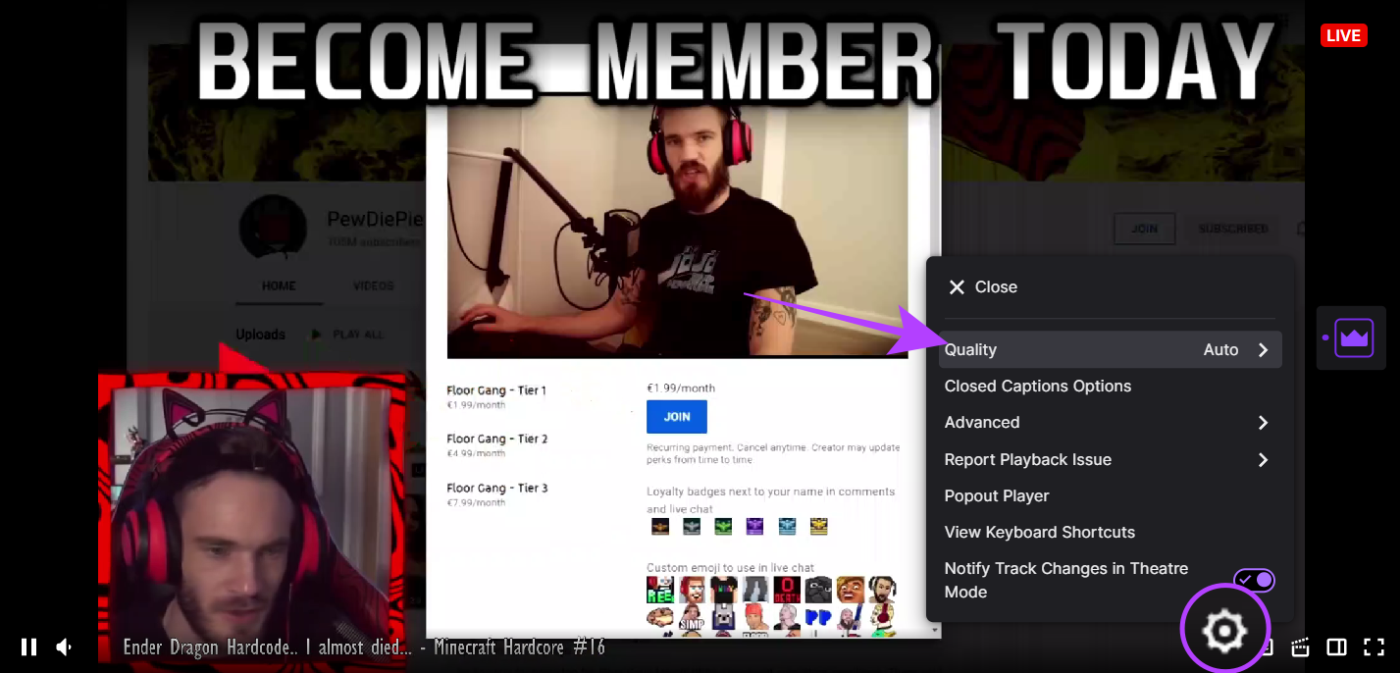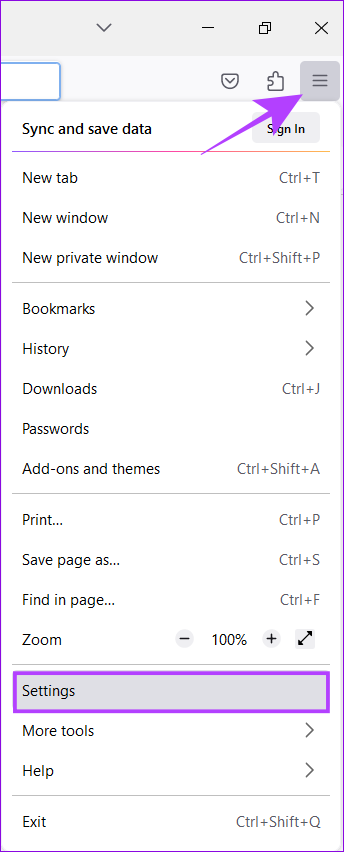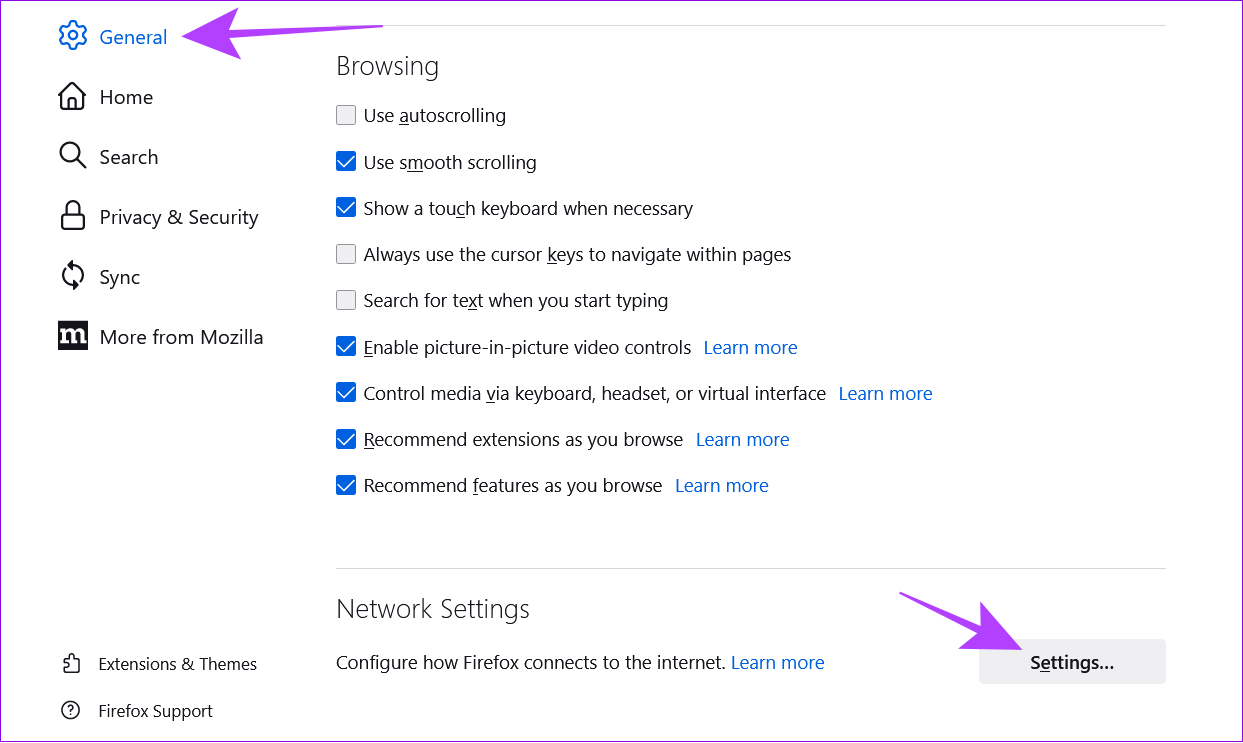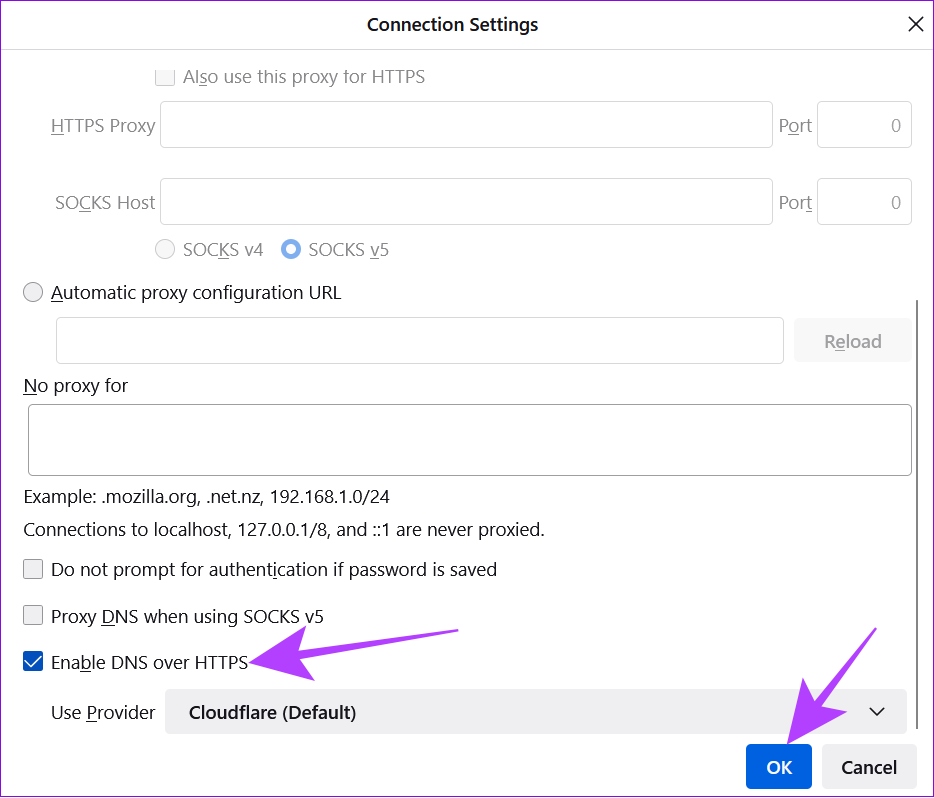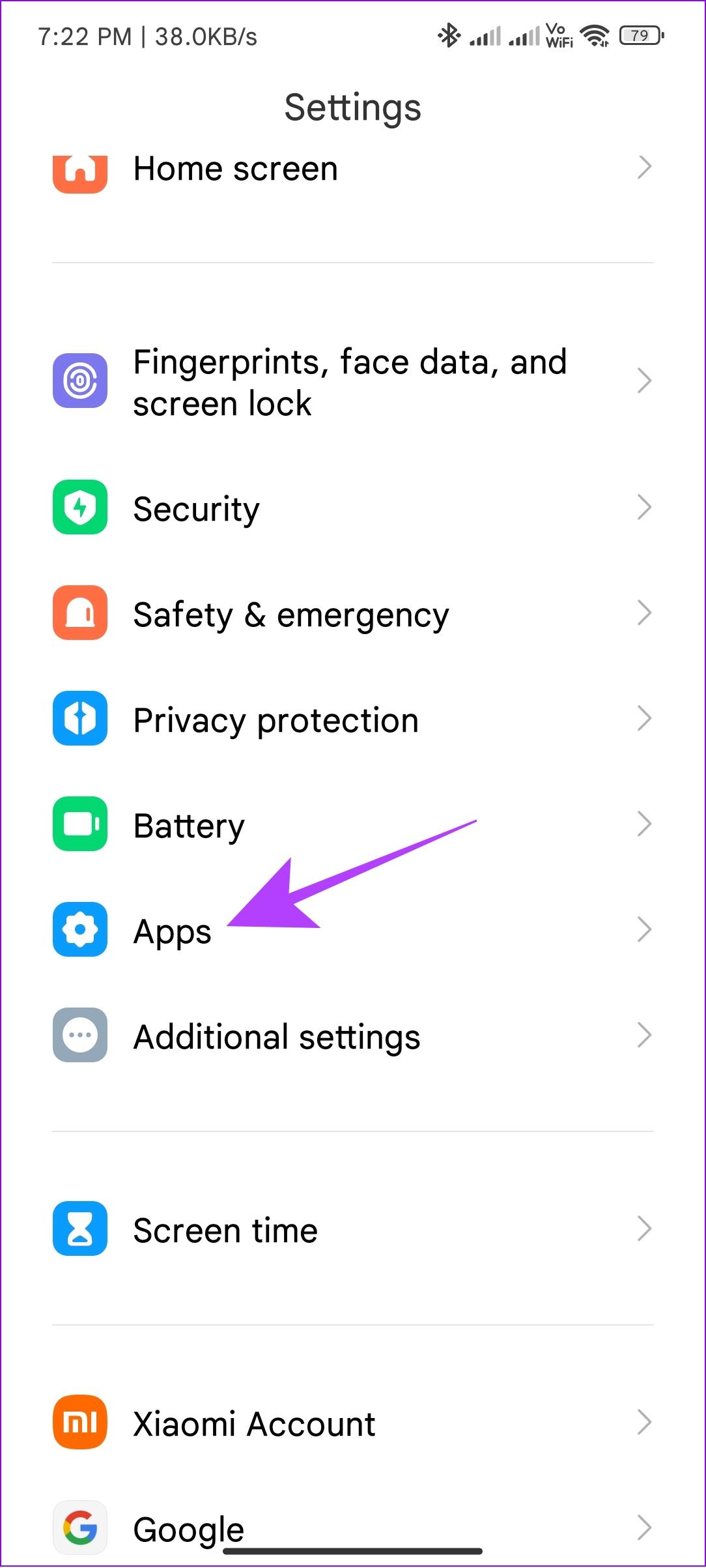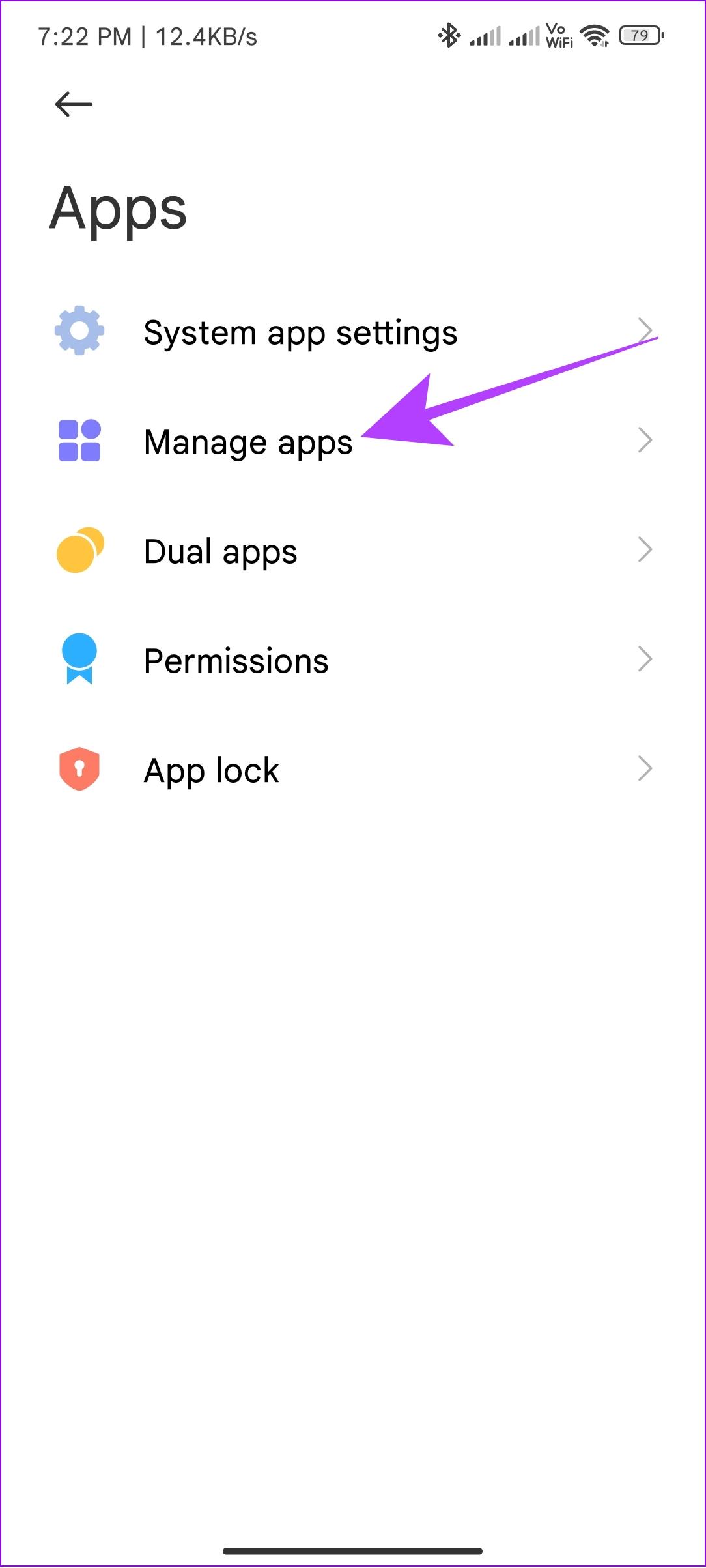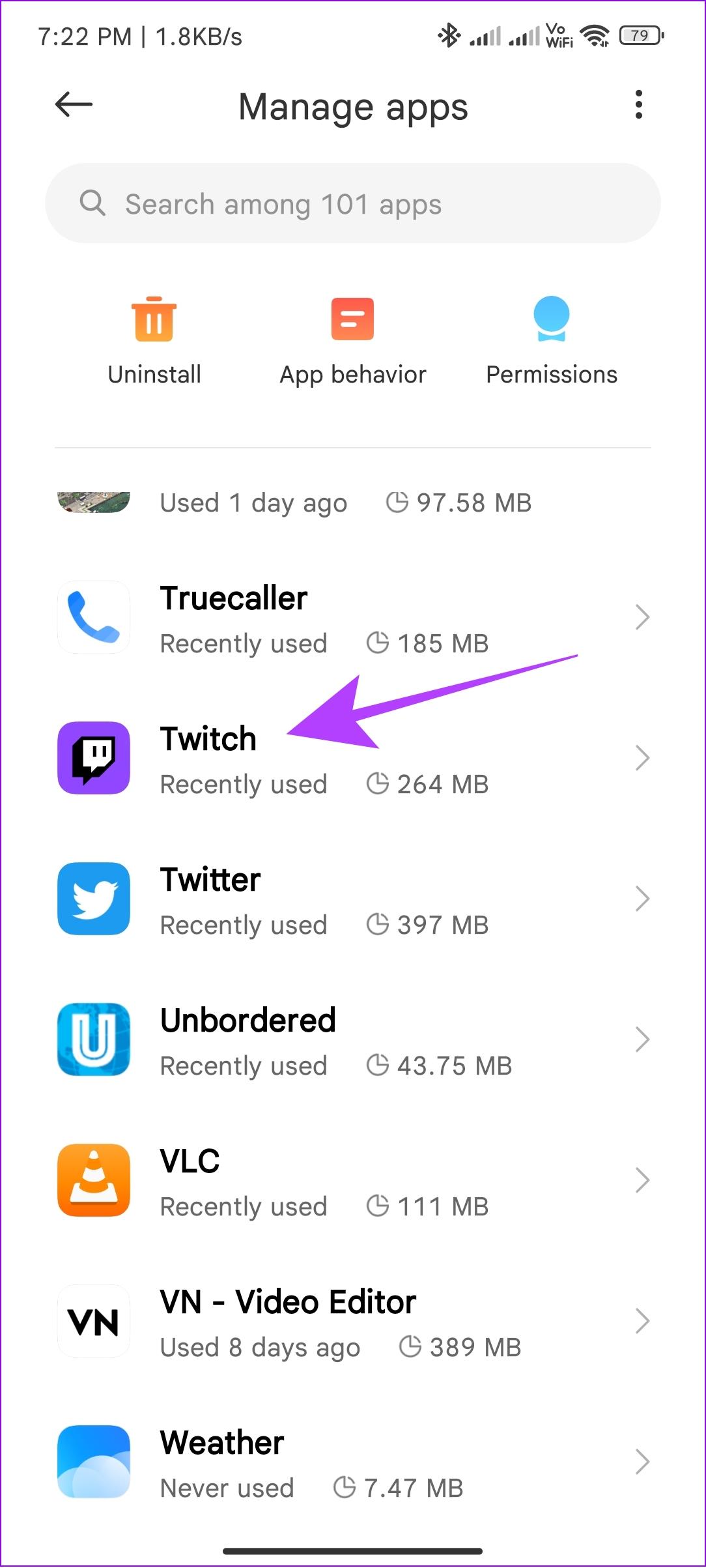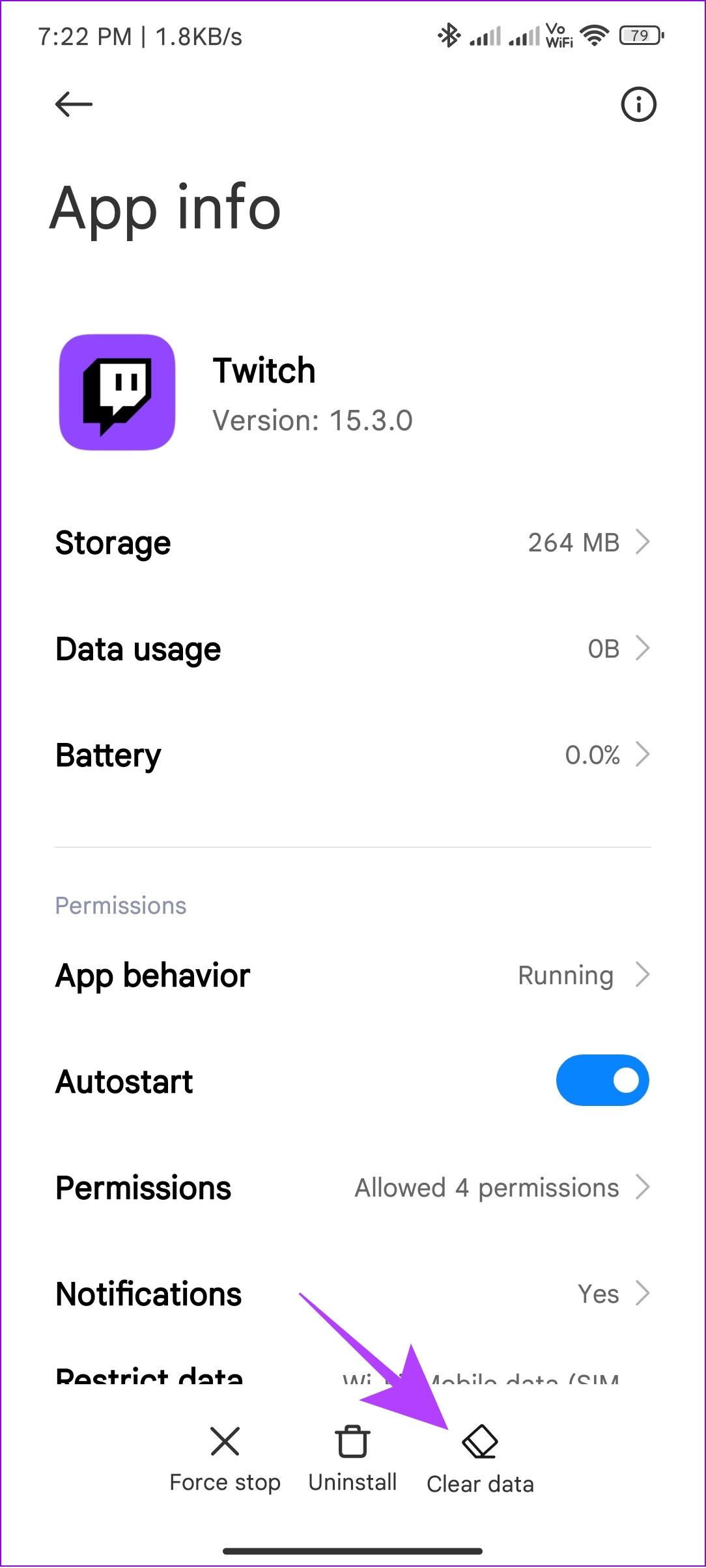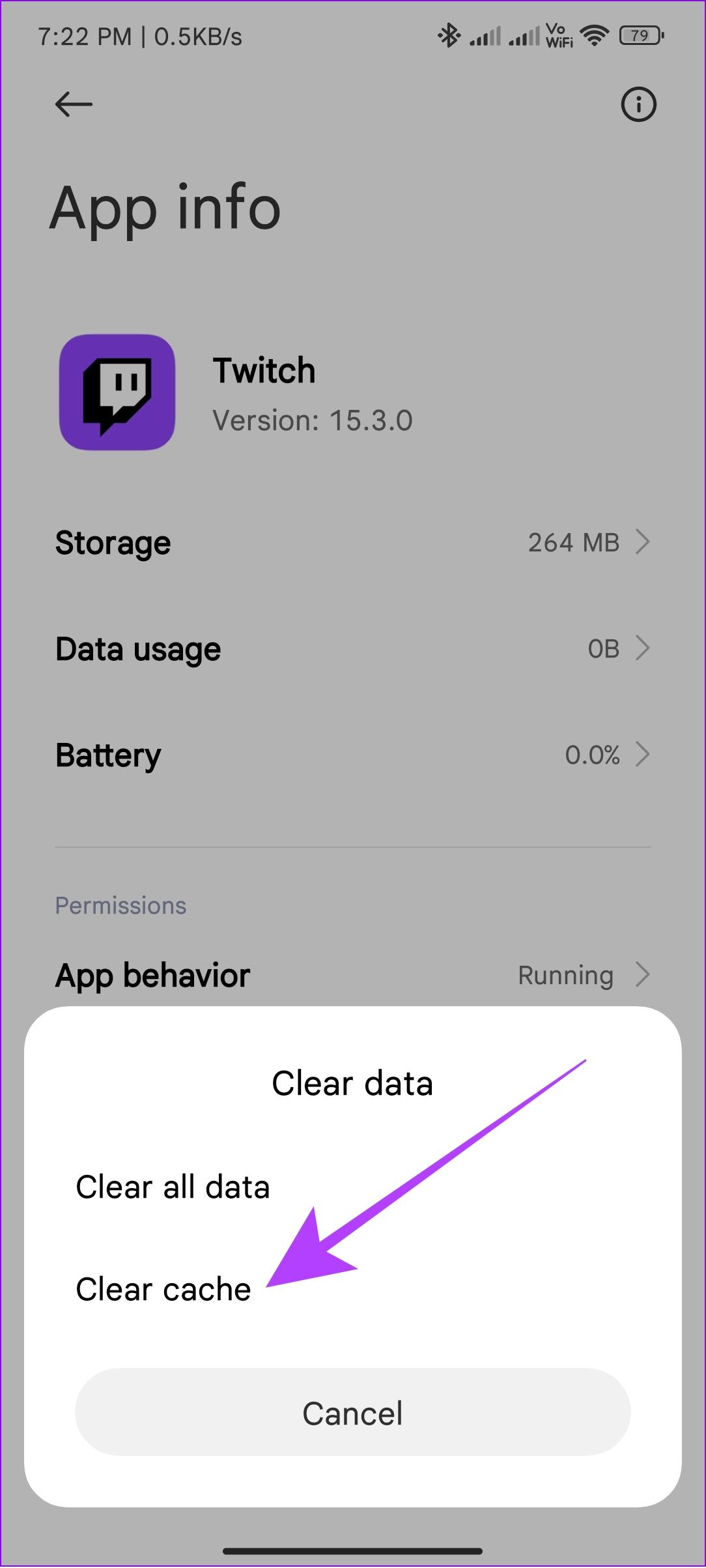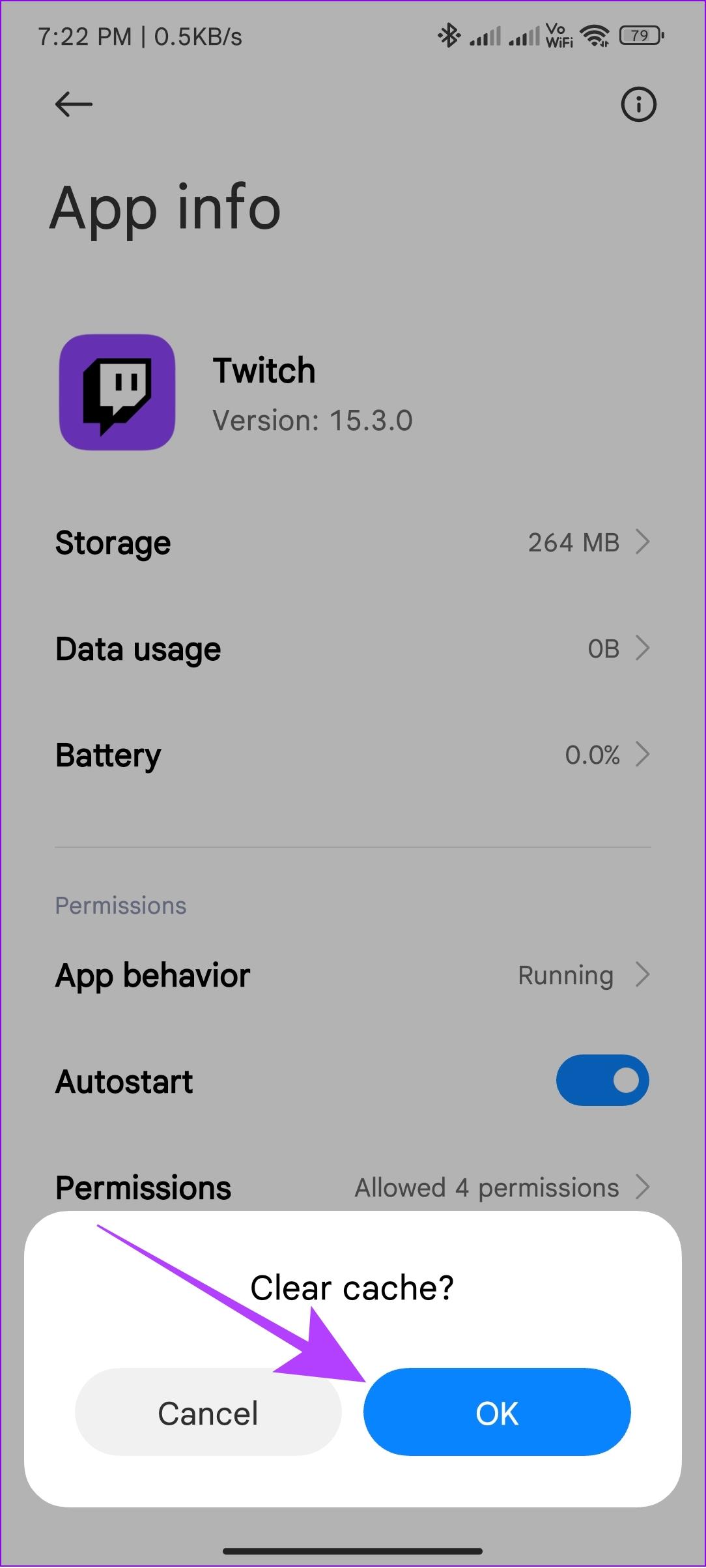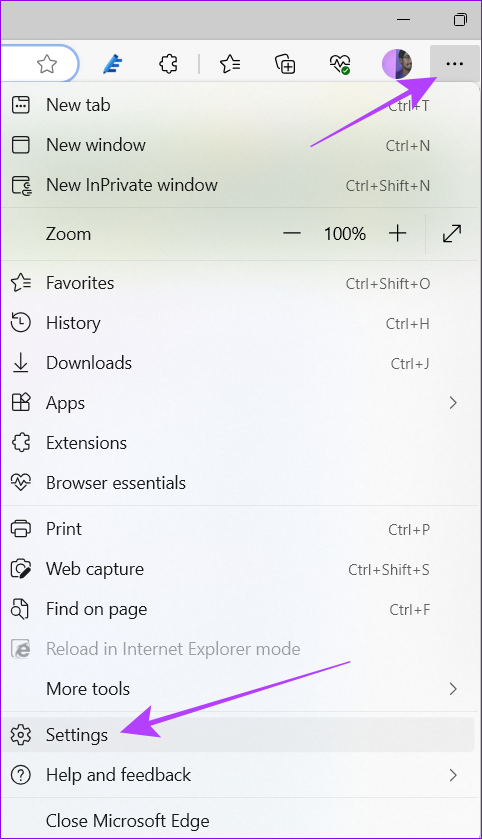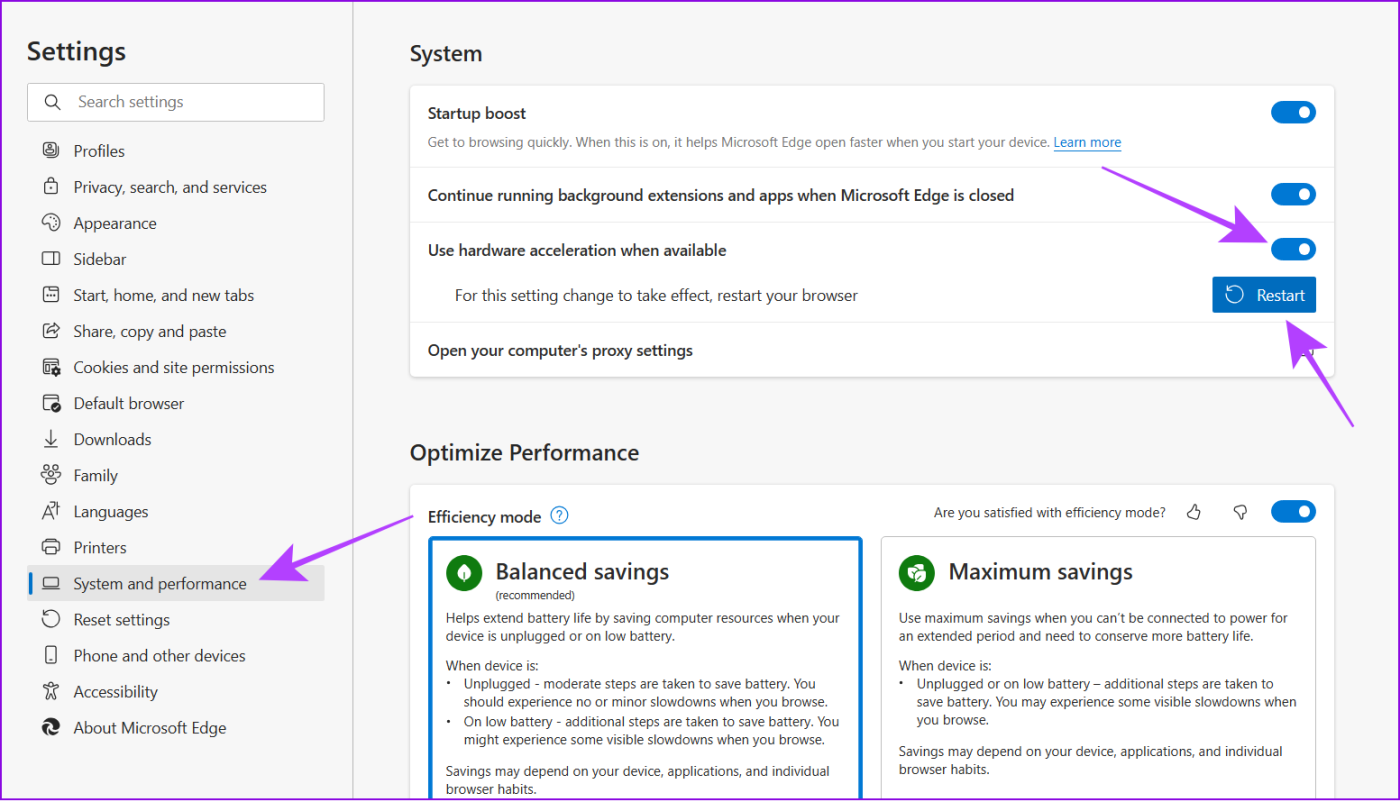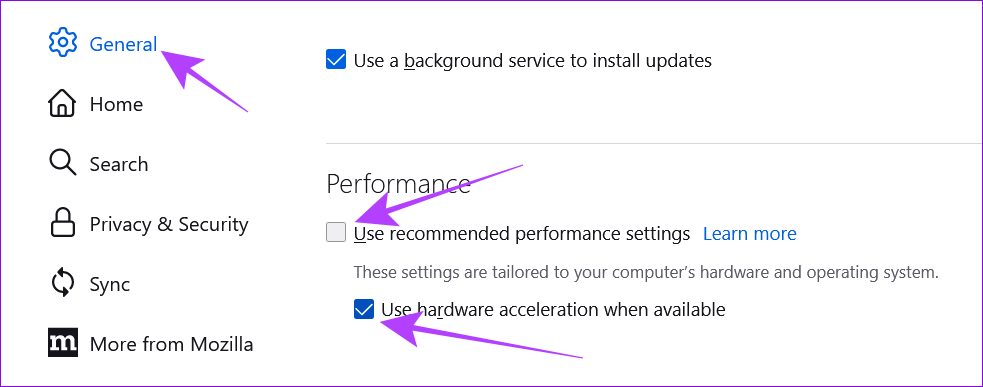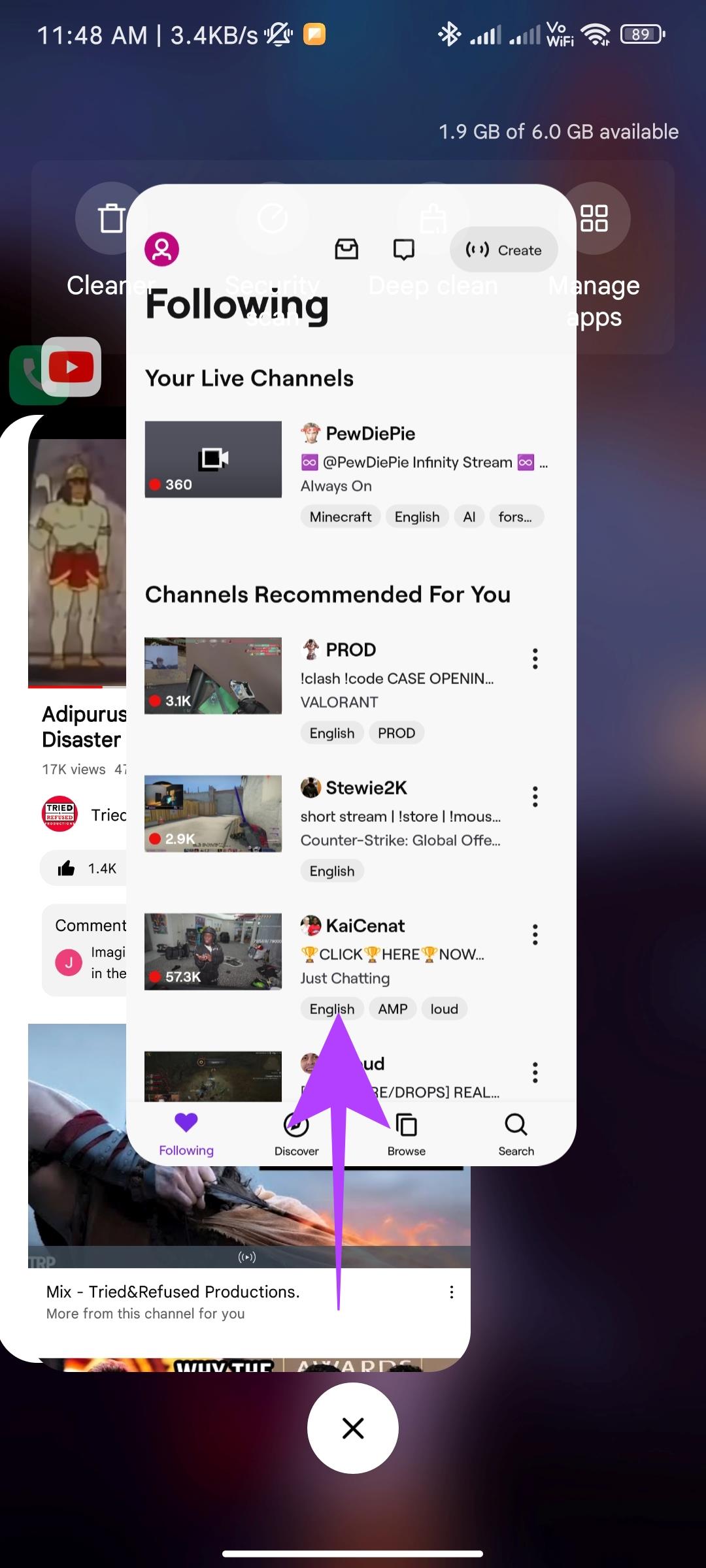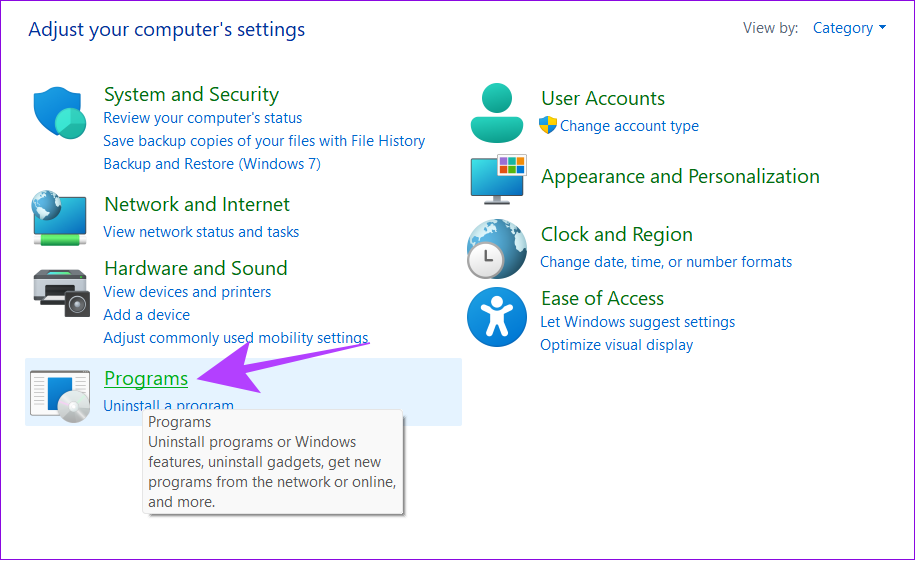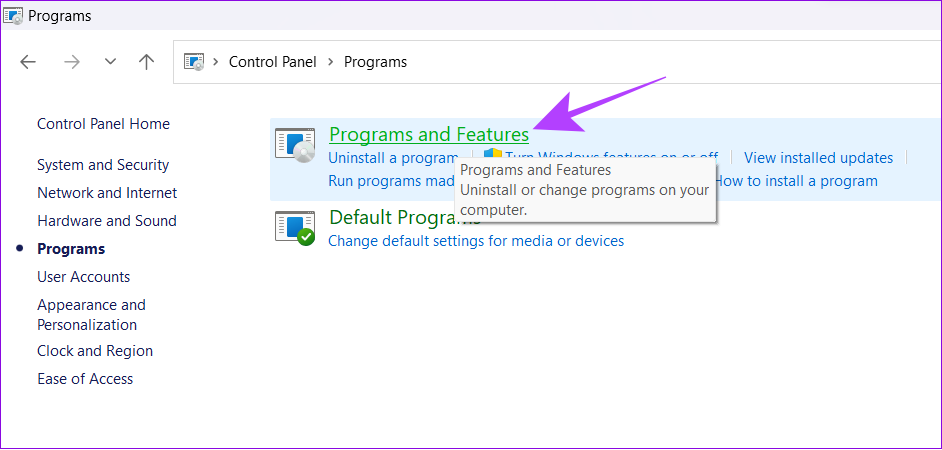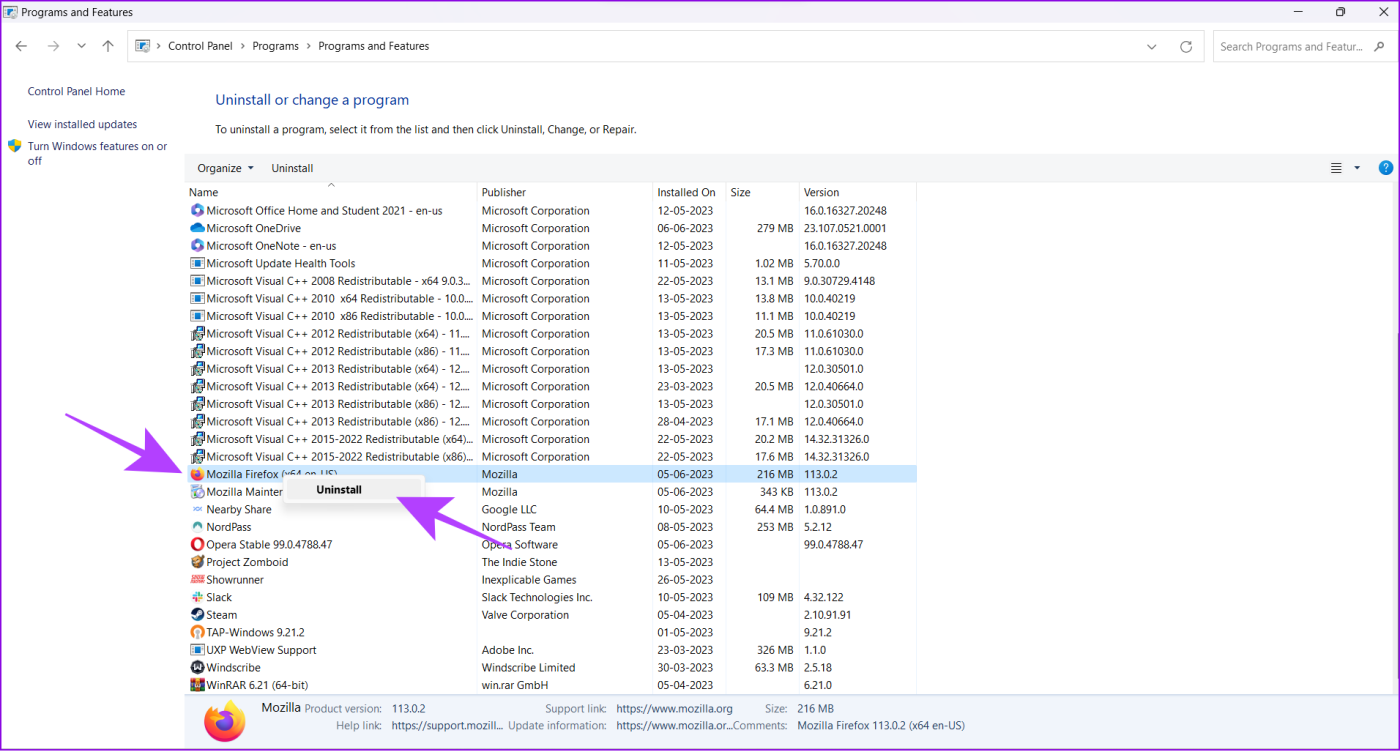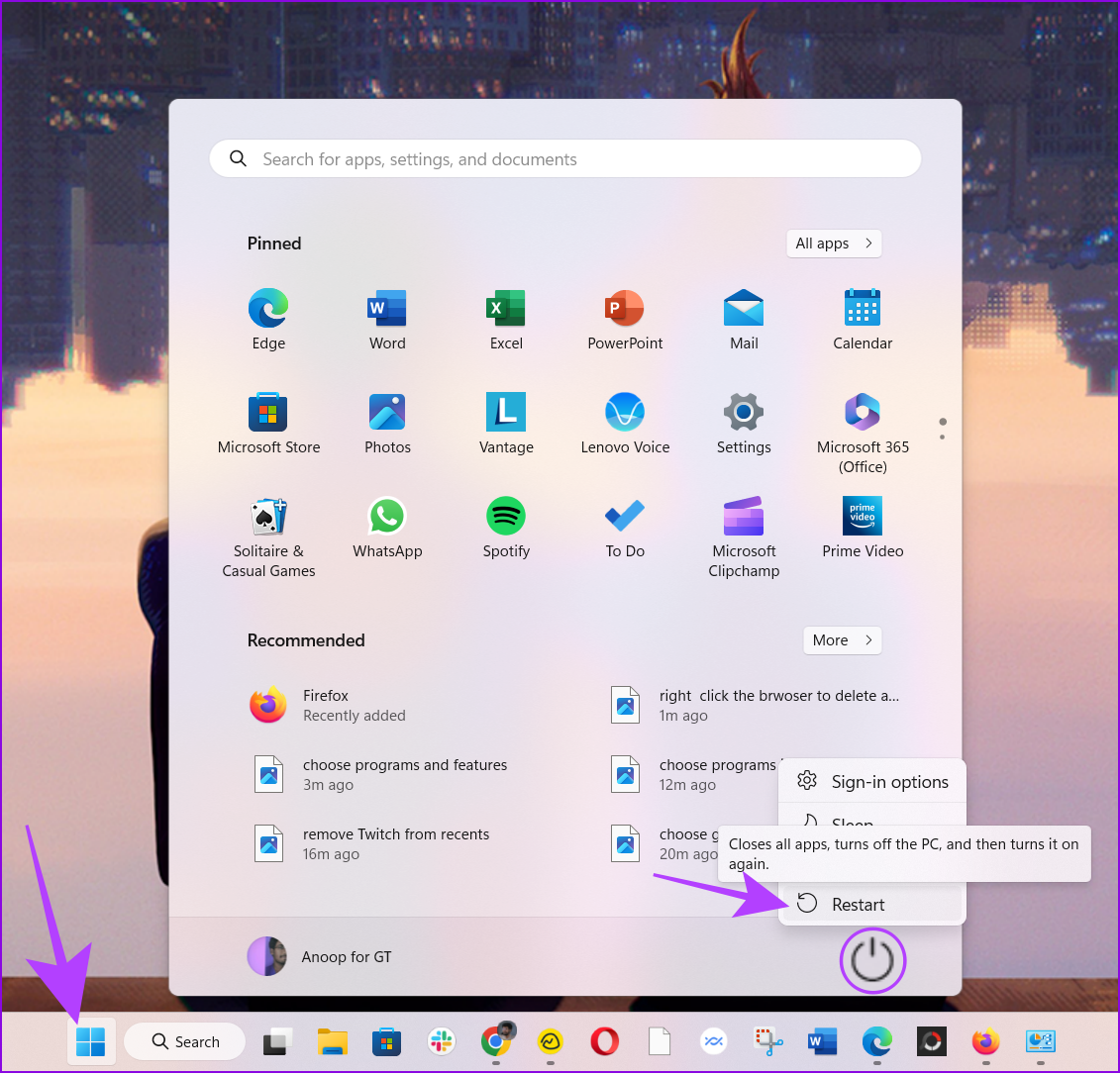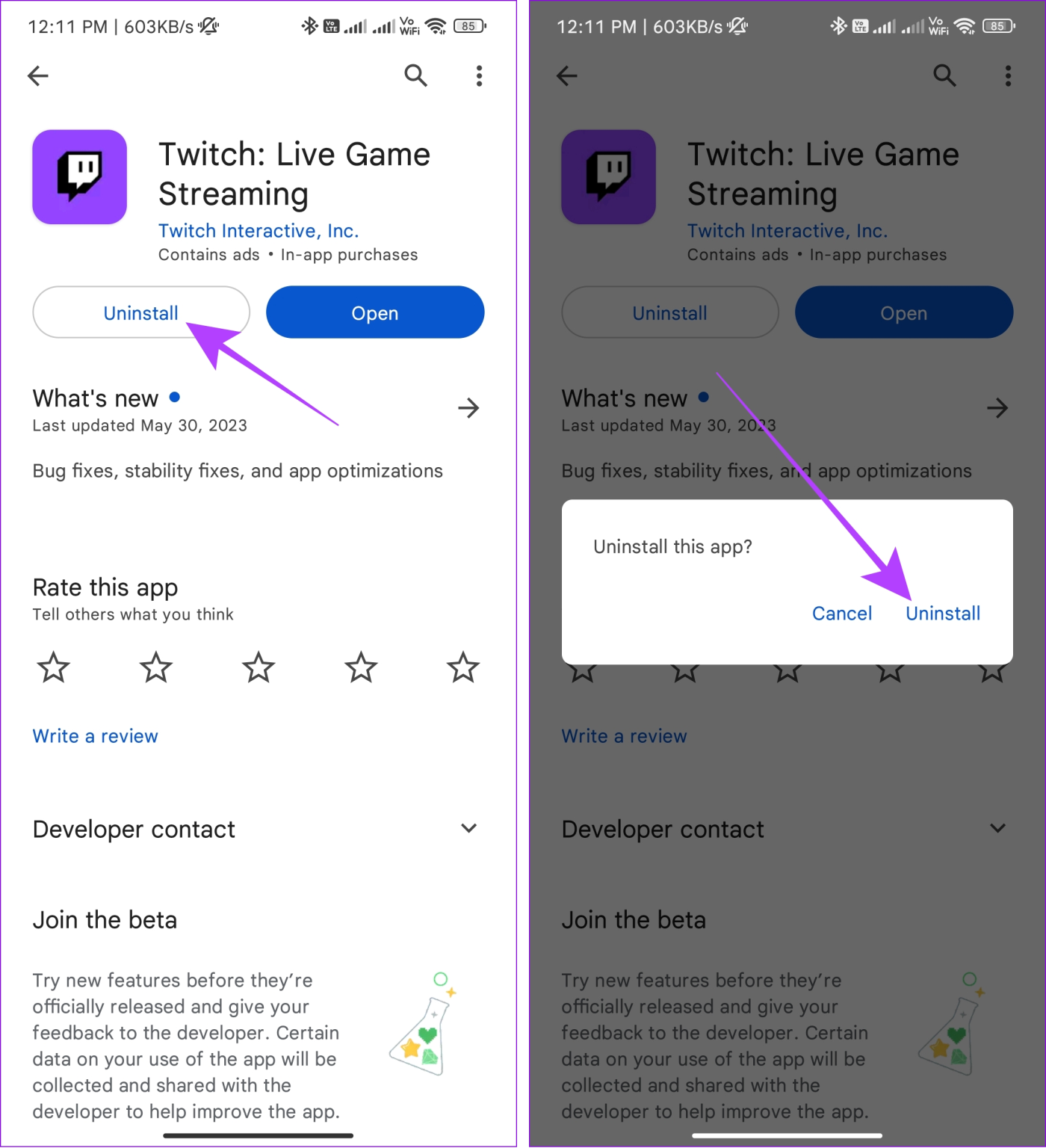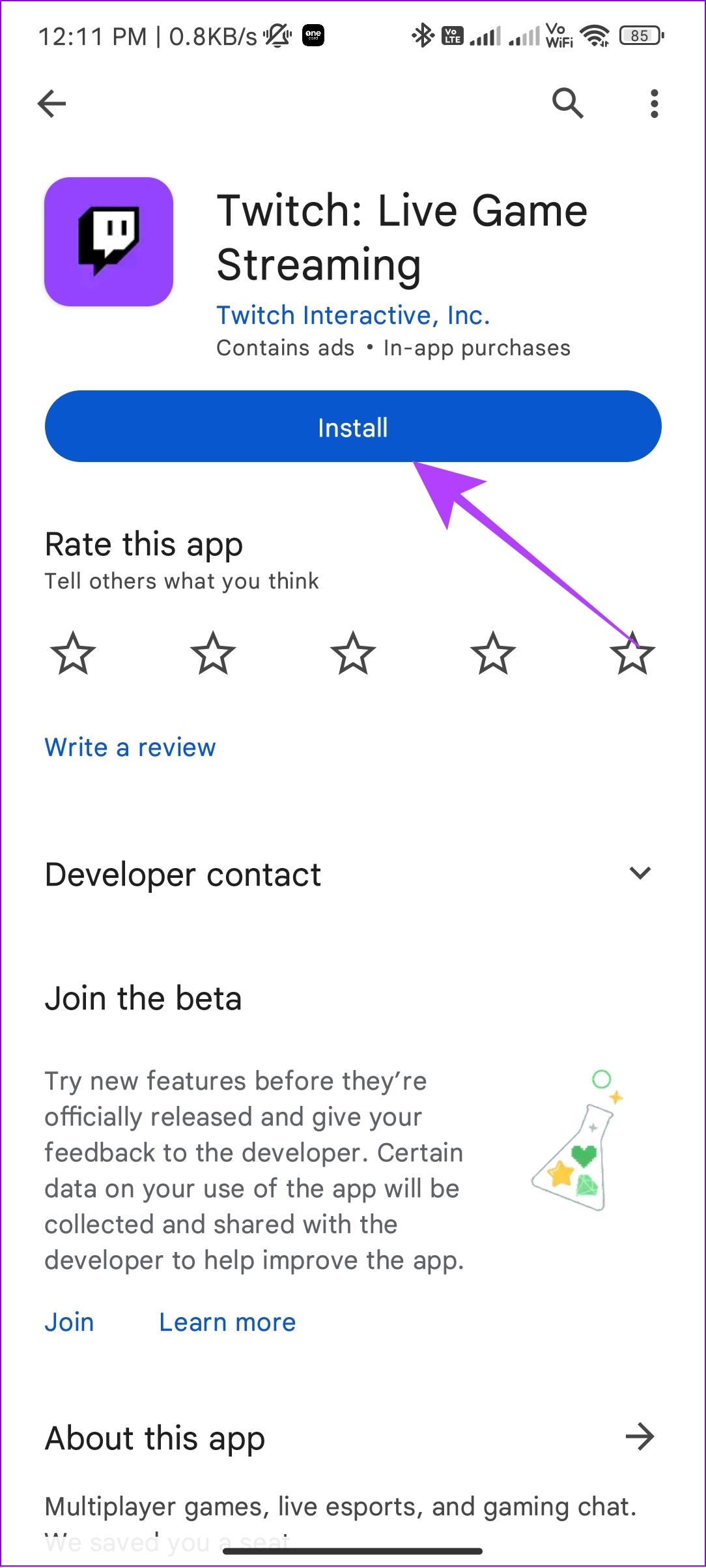Twitch is een populair livestreamplatform waar gebruikers en makers met elkaar communiceren. Soms kun je echter een bericht tegenkomen in Twitch met de foutmelding 'Kan module niet laden'. Dit gebeurt vooral wanneer je een stream op Twitch probeert te bekijken. Gelukkig hebben we het probleem onderzocht en oplossingen gevonden voor het oplossen van de fout 'Failed to Load Module' van Twitch.

Er zijn veel redenen waarom je de foutmelding 'Kan module niet laden' op Twitch ziet. Deze fout kan sporadisch voorkomen, of voor de ongelukkigen zelfs consequent. Gebruikers kunnen met deze problemen worden geconfronteerd tijdens het laden van kanalen, video's, clips en chats. Laten we eens kijken naar de oplossingen die we kunnen oplossen als Twitch bepaalde modules niet voor je laadt.
1. Zorg ervoor dat Twitch-servers werken
Voordat we kijken naar de oplossing om te voorkomen dat Twitch bepaalde modules niet laadt, moet je ervoor zorgen dat de Twitch-servers werken. U kunt de serverstatus controleren met behulp van de Twitter-handle van Twitch-ondersteuning of de Down Detector-website.
Bezoek Twitch Twitter-handle
Controleer met Downdetector
2. Vernieuw de webpagina
Als je Twitch in je browser gebruikt, is het eenvoudigste wat je kunt doen het vernieuwen van de Twitch-pagina. Hierdoor wordt de cache gewist en wordt de pagina opnieuw geladen met nieuwe gegevens. Om de Twitch-pagina te vernieuwen, klik je op het herlaadpictogram of gebruik je deze toetscombinaties:

- In Windows: druk tegelijkertijd op Ctrl + F5.
- Op Mac : druk tegelijkertijd op Command + Shift + R.
- Op Linux: druk tegelijkertijd op Ctrl + Shift + R.
3. Wijzig de streamvideokwaliteit
Als je de foutmelding 'Failed to Load Module' op Twitch ziet tijdens het laden van een video, probeer dan de kwaliteit ervan aan te passen. We raden u aan voor de laagste kwaliteit te gaan en deze langzaam te verhogen totdat u het probleem ondervindt; als u dat doet, behoud dan de kwaliteit minder dan waar u ermee te maken kreeg.
Als u de videokwaliteit niet kunt wijzigen, vernieuw dan de pagina of verwijder de app van de achtergrond en kijk of het probleem hiermee is opgelost.
Op bureaublad
Stap 1: Open Twitch in uw browser of via de onderstaande link.
Twitch openen
Stap 2: Open de stream waarin u de fout tegenkomt.
Stap 3: Druk op het instellingenpictogram op de videospeler.
Tip: Als u het tandwielpictogram niet ziet, beweegt u uw muis over de videospeler.
Stap 3: Druk op Kwaliteit.
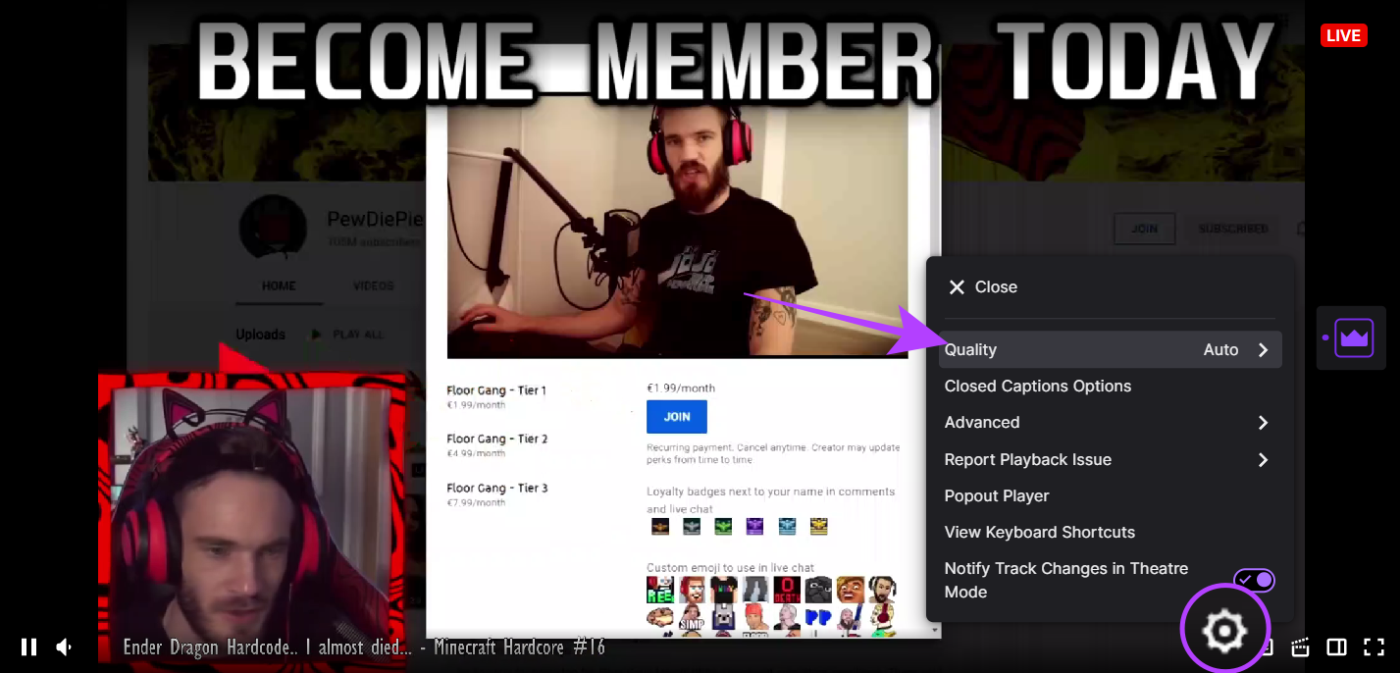
Stap 4: Kies nu de videokwaliteit van uw keuze.

Op mobiel
Stap 1: Open Twitch en de stream waar u met het probleem wordt geconfronteerd.
Stap 2: Tik op het instellingenpictogram op de videospeler.
Tip: Als u het instellingenpictogram niet ziet, tikt u op op de videospeler. Je ziet het rechtsboven.
Stap 3: Druk op Kwaliteit> kies de videokwaliteit en klik op Toepassen.

4. Schakel DNS via HTTPS-optie in (alleen Firefox)
Voor degenen die Firefox gebruiken: u kunt de fout 'Kan module niet laden' op Twitch overwinnen door de proxy-instellingen te wijzigen. Hier is hoe:
Stap 1: Open Firefox en klik rechtsboven op de drie lijntjes (hamburgermenu).
Stap 2: Selecteer Instellingen.
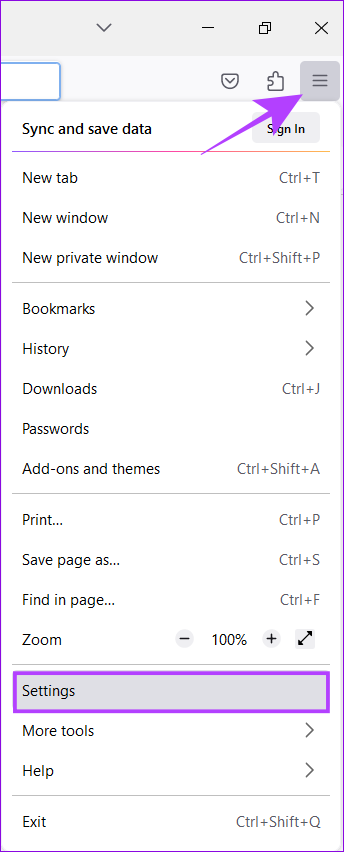
Stap 3: Kies het gedeelte Algemeen en scrol omlaag naar Netwerkinstellingen.
Stap 4: Klik op de knop Instellingen….
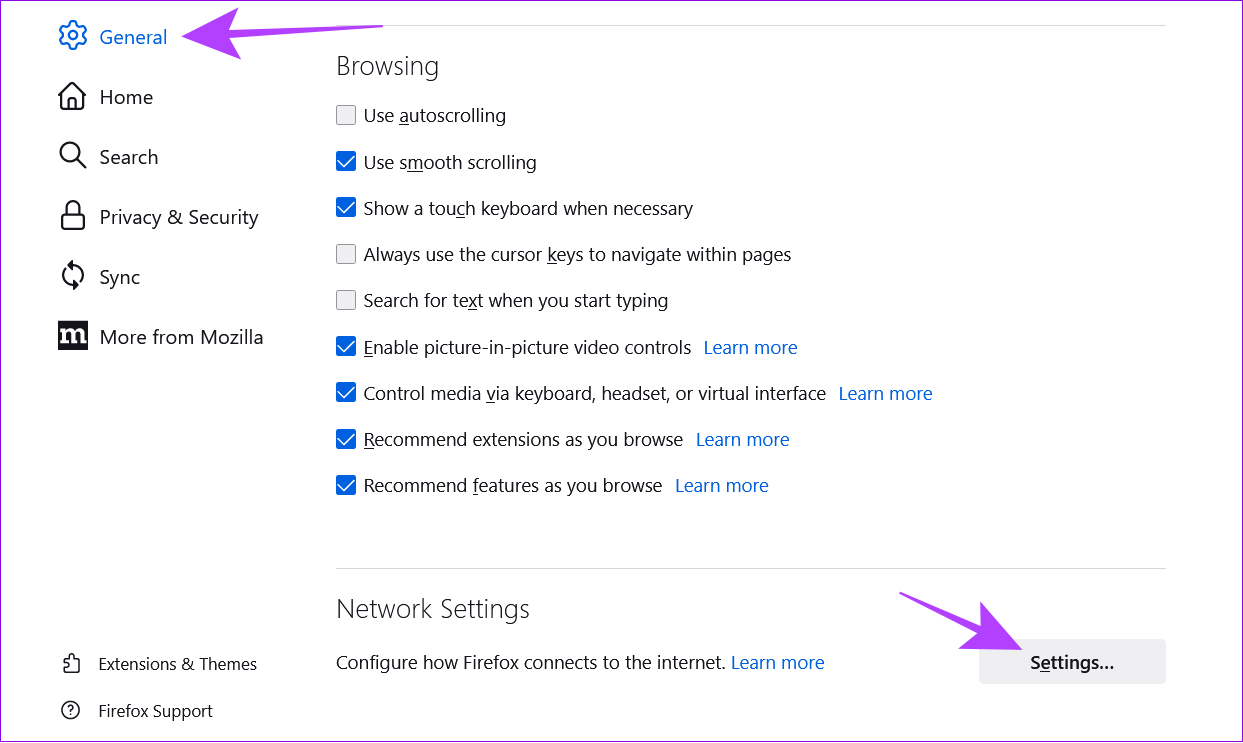
Stap 5: Scroll naar beneden, kies de optie 'DNS via HTTPS inschakelen' en klik op OK.
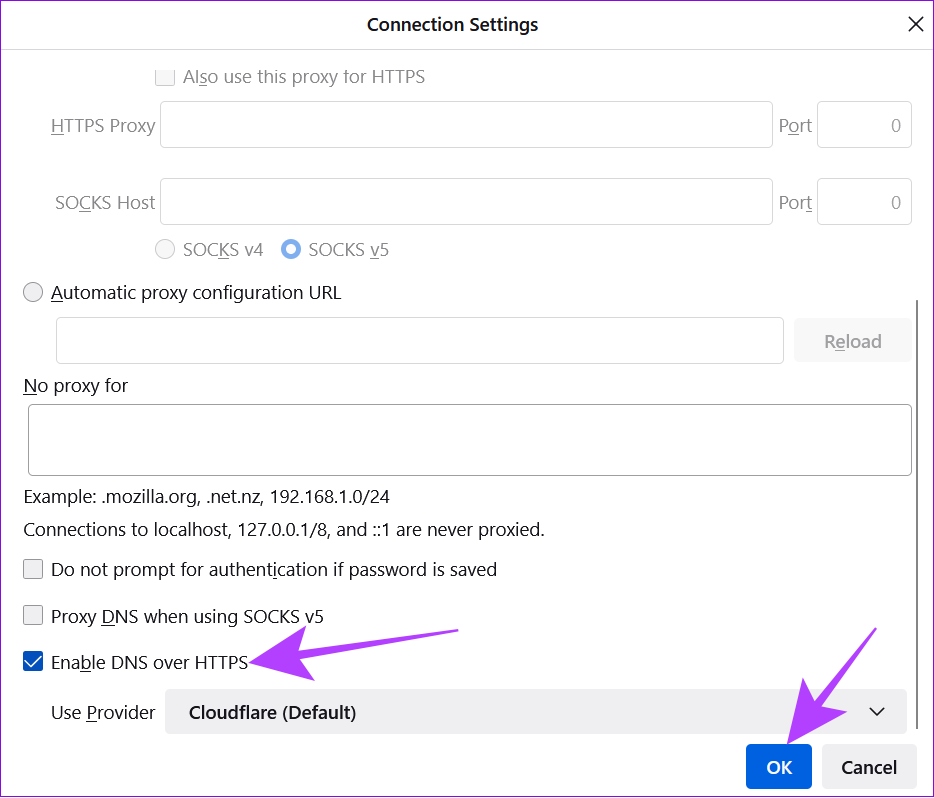
5. Update browser of Twitch-app
Twitch brengt altijd nieuwe updates op het platform om de stabiliteit en functies ervan te verbeteren. Om dit te ervaren, moet u echter over de nieuwste browser- of app-versie beschikken. Als dit niet het geval is, ziet u mogelijk de foutmelding 'Failed to Load Module' van Twitch. We hebben een handleiding opgesteld over het updaten van Google Chrome en Opera-browser .
Als u een andere browser gebruikt, ga dan naar de browserinstellingen en zoek naar een update. U kunt de optie vinden om uw browser bij te werken, anders laat hij u weten dat deze up-to-date is.
Voor degenen die de Twitch-app gebruiken: via de onderstaande links kunt u controleren op app-updates, afhankelijk van het apparaat dat u gebruikt.
Update Twitch op Android
Update Twitch op iPhone
6. Schakel de browserextensies uit
Als je veel browserextensies hebt geïnstalleerd, kunnen sommige daarvan de werking van Twitch verstoren en de fout 'Failed to Load Module' veroorzaken. De kans is groot dat u advertentieblokkers of bepaalde VPN-extensies heeft geïnstalleerd. We hebben al een handleiding over het uitschakelen van Chrome-browserextensies .

Wat de rest van de browsers betreft, volgt u deze stappen om de extensiepagina van elke browser te bereiken:
- In Firefox : klik op de drie balken (hamburgermenu) in de rechterbovenhoek en selecteer Add-ons > Extensies.
- Op Edge : klik op het pictogram met de drie stippen in de rechterbovenhoek en selecteer Extensies.
Schakel alle extensies uit door de schakelknoppen uit te schakelen of de selectievakjes uit te schakelen. Zodra u dat doet, start u uw browser opnieuw op en controleert u of het probleem met het niet laden van de module nog steeds aanwezig is bij Twitch. Zodra u zeker weet dat u niet met het probleem wordt geconfronteerd, schakelt u elke extensie één voor één opnieuw in om erachter te komen wat het probleem veroorzaakt. Wanneer u de extensie ontdekt die de fout bij het laden van de module veroorzaakt, schakelt u deze uit of verwijdert u deze.
7. Wis cache en cookies
Een andere mogelijke reden waarom bepaalde modules niet laden op Twitch zijn de browsercache en cookies. Het is altijd goed om ze af en toe te wissen, anders raken deze bestanden beschadigd of verouderd en kunnen ze een modulelaadfout op Twitch veroorzaken.
Voor de betrokkenen zijn dit tijdelijke bestanden die browse-informatie en voorkeuren opslaan, zodat websites inhoud en advertenties sneller kunnen laden. Het wissen ervan zal geen problemen veroorzaken, aangezien uw browser ze opnieuw zal opslaan. U kunt onze handleidingen raadplegen over het wissen van de cache en cookies in Chrome , Mozilla Firefox en Microsoft Edge .

Kies tijdens het wissen een tijdsbereik (zoals All Time of Last Hour). Wij raden u aan een week of maand te kiezen. Maar als je wilt, kun je All Time kiezen. Nadat je de cache hebt gewist, sluit je de browser> open je deze opnieuw en controleer je of Twitch werkt.
Cache wissen op Android
Naast browsers kun je ook de cache van de Twitch-app op Android wissen. Er is echter geen optie om de cache van de Twitch-app op de iPhone te wissen. Dus als u een iPhone-gebruiker bent, kunt u doorgaan naar de volgende oplossing.
Opmerking: aangezien er verschillende Android-OEM's zijn met verschillende aangepaste skins, kunnen de namen van de opties hier en daar veranderen.
Stap 1: Open Instellingen op uw smartphone en tik op Apps
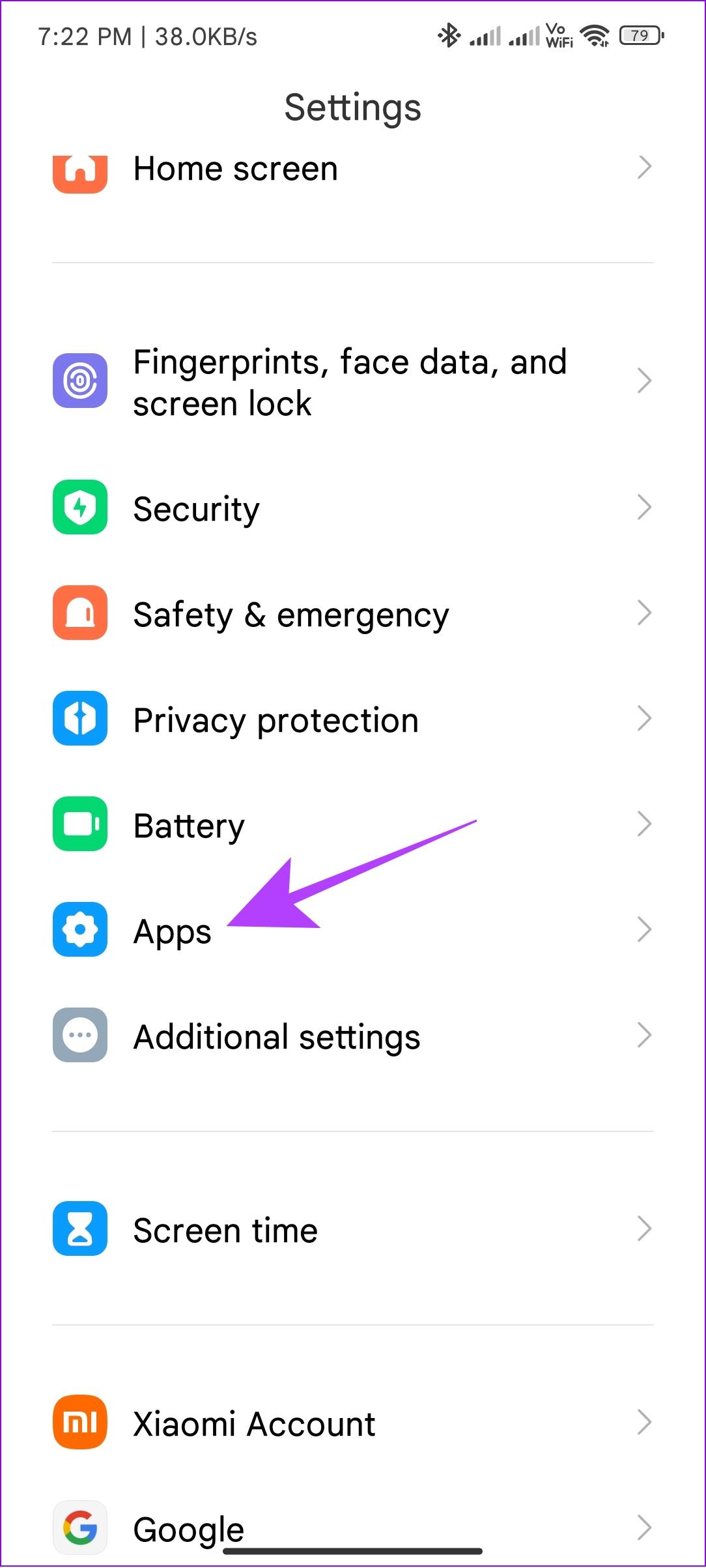
Stap 2: Kies Apps beheren en selecteer Twitch.
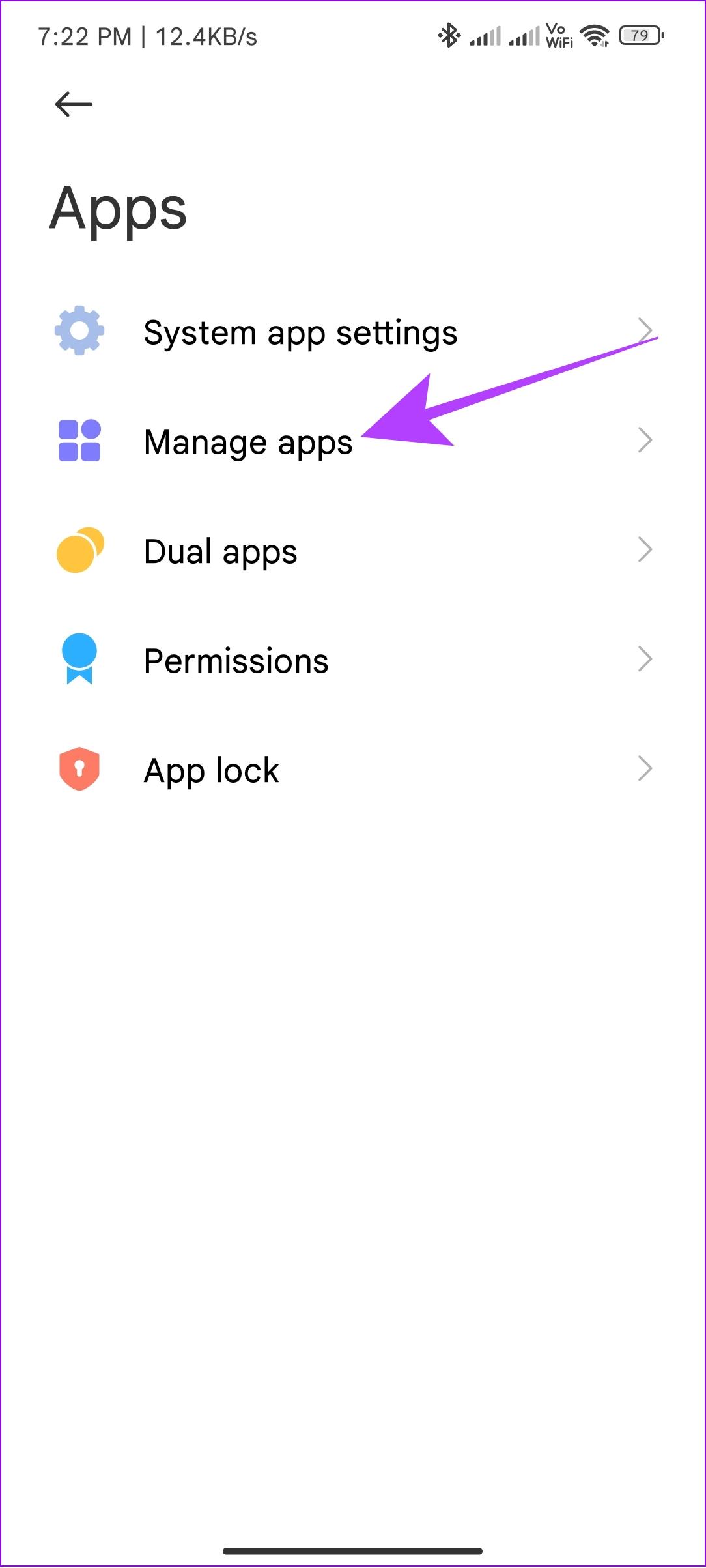
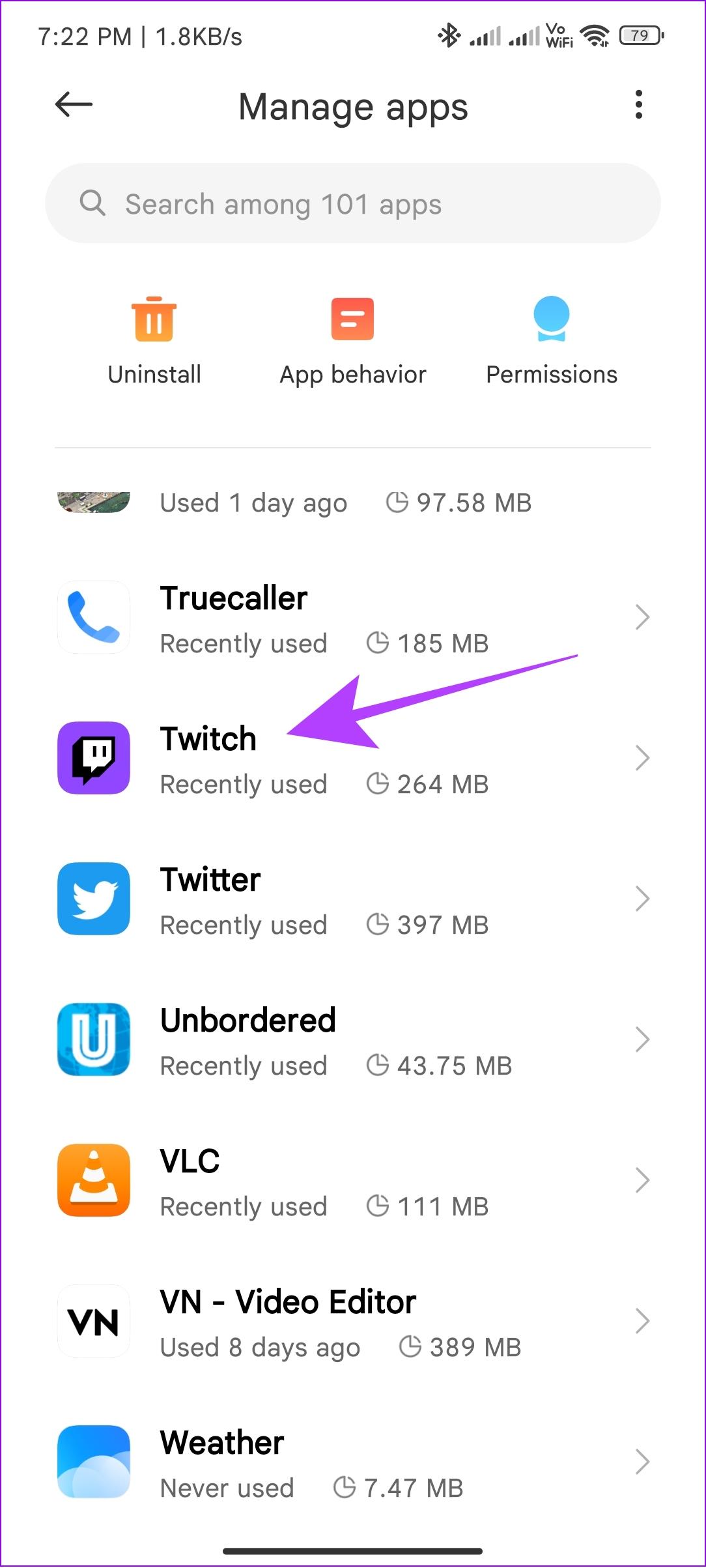
Stap 3: Selecteer Gegevens wissen en kies Cache wissen.
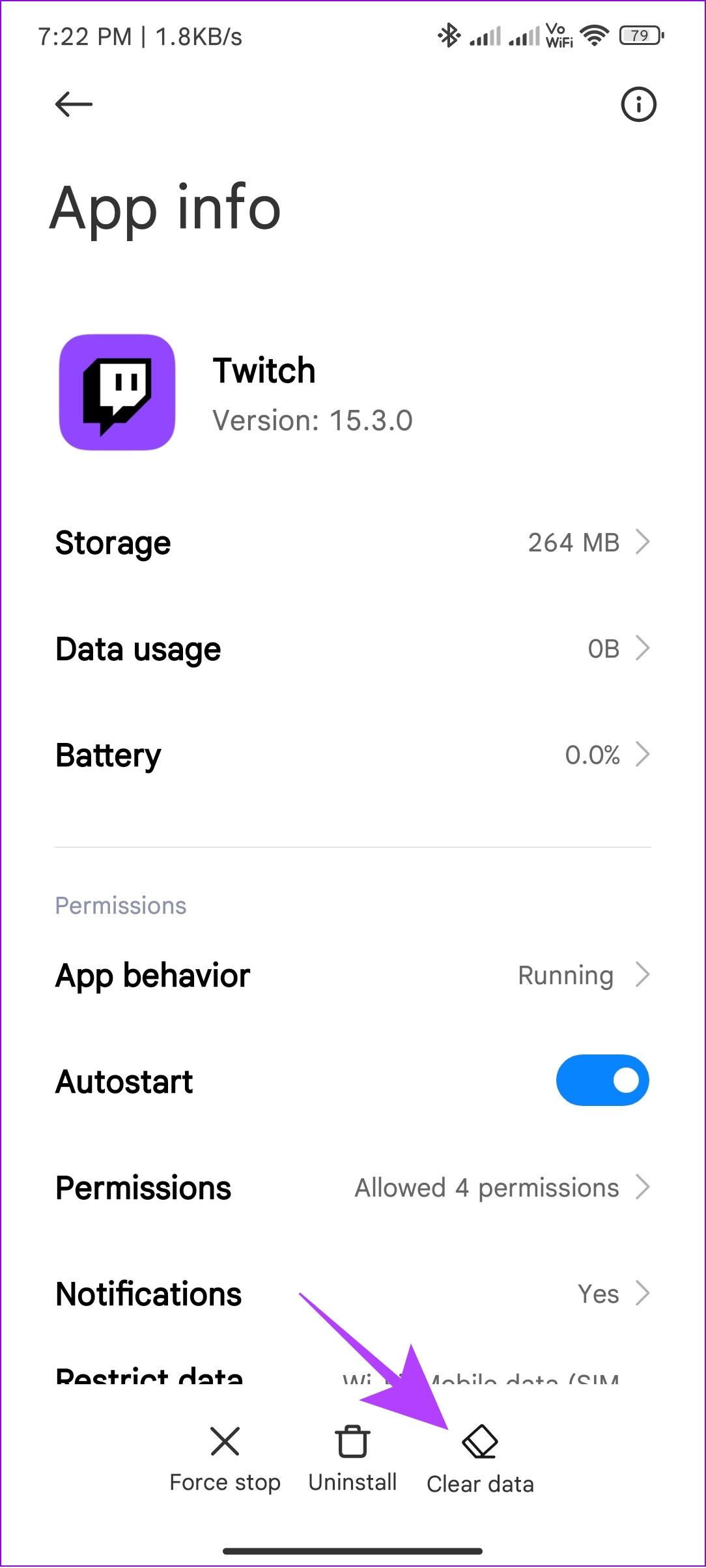
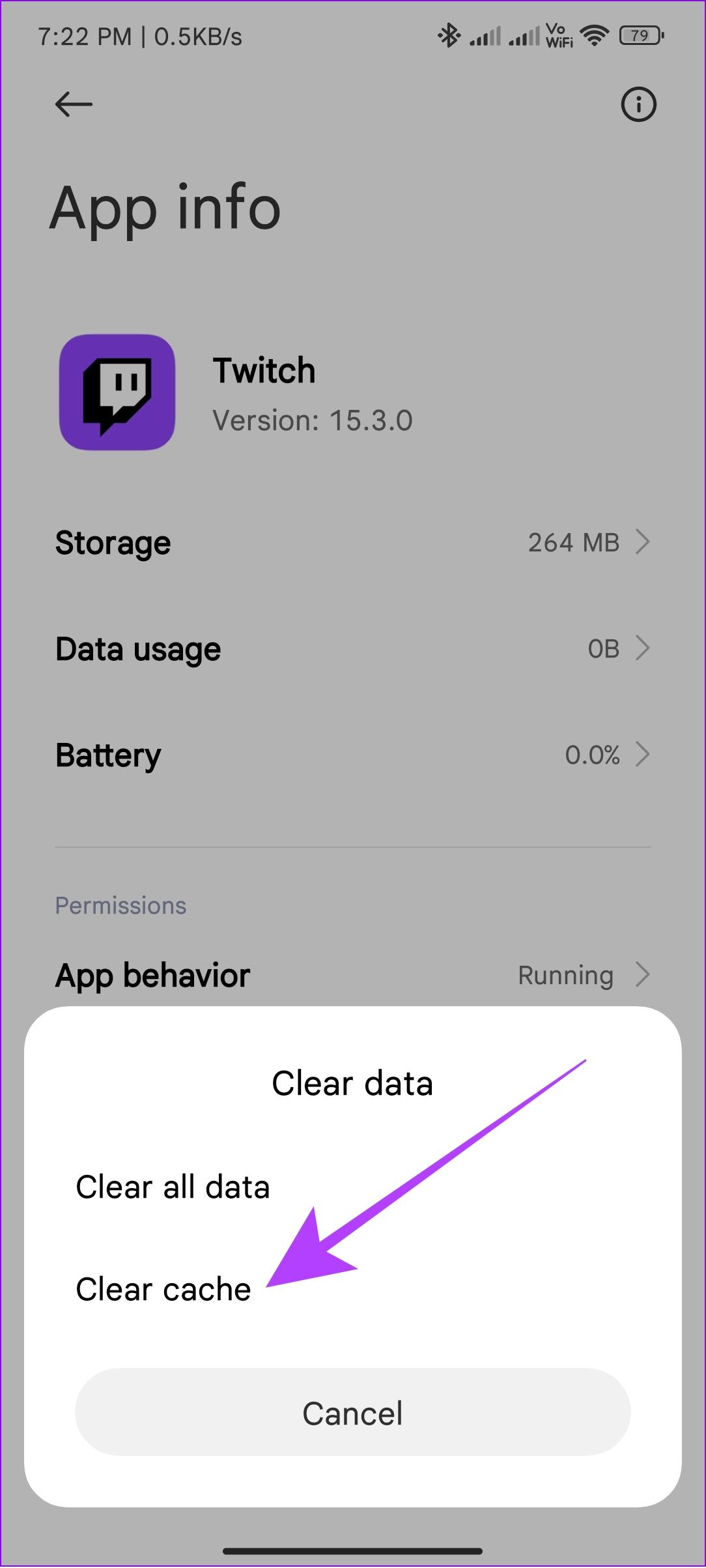
Stap 4: Tik op Ok om te bevestigen.
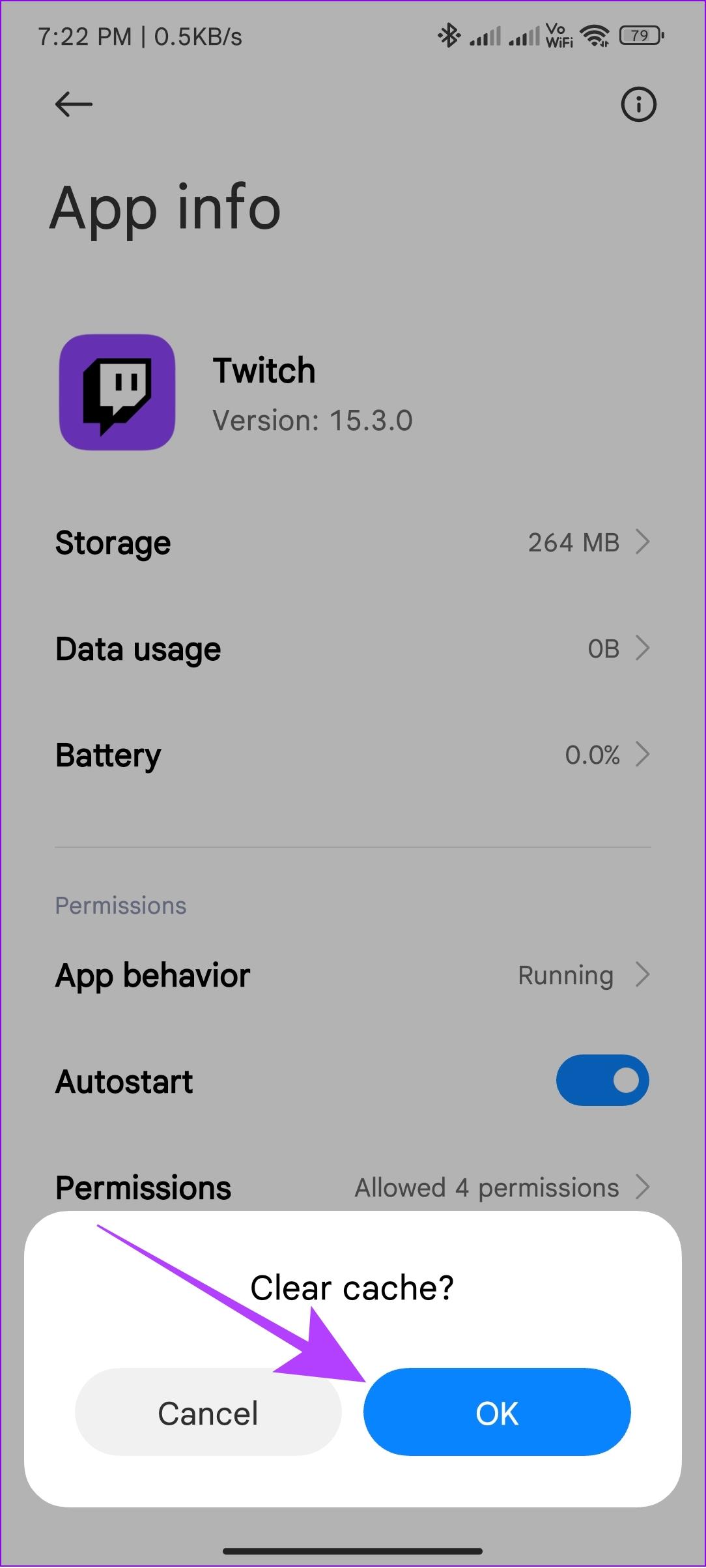
Tip: U kunt ook Alle gegevens wissen kiezen. Hierdoor worden echter alle gegevens in de app uitgeschakeld, inclusief de inloggegevens. Deze gegevens kunt u eenvoudig herstellen door opnieuw in te loggen op de app.
8. Schakel hardwareversnelling in
Soms heeft uw browser meer hardware nodig om de inhoud te laden. Dat is misschien de reden waarom je de foutmelding 'Failed to Load Module' van Twitch ziet. Om dit op te lossen, schakelt u hardwareversnelling in de browser in. We hebben al een handleiding opgesteld over het inschakelen van hardwareversnelling in Chrome . Wat andere populaire browsers betreft, moet u het volgende doen:
Microsoft Rand
Stap 1: Open Edge en druk op de drie stippen rechtsboven.
Stap 2: Kies Instellingen.
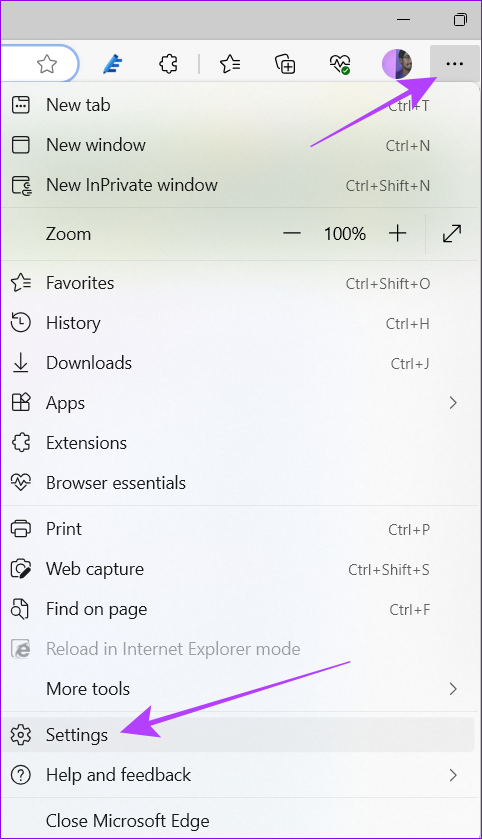
Stap 3: Selecteer 'Systeem en prestaties' in de zijbalk.
Stap 4: Schakel onder Systeem 'Gebruik hardwareversnelling indien beschikbaar' in.
Stap 5: Druk op de knop Opnieuw opstarten om de wijzigingen door te voeren.
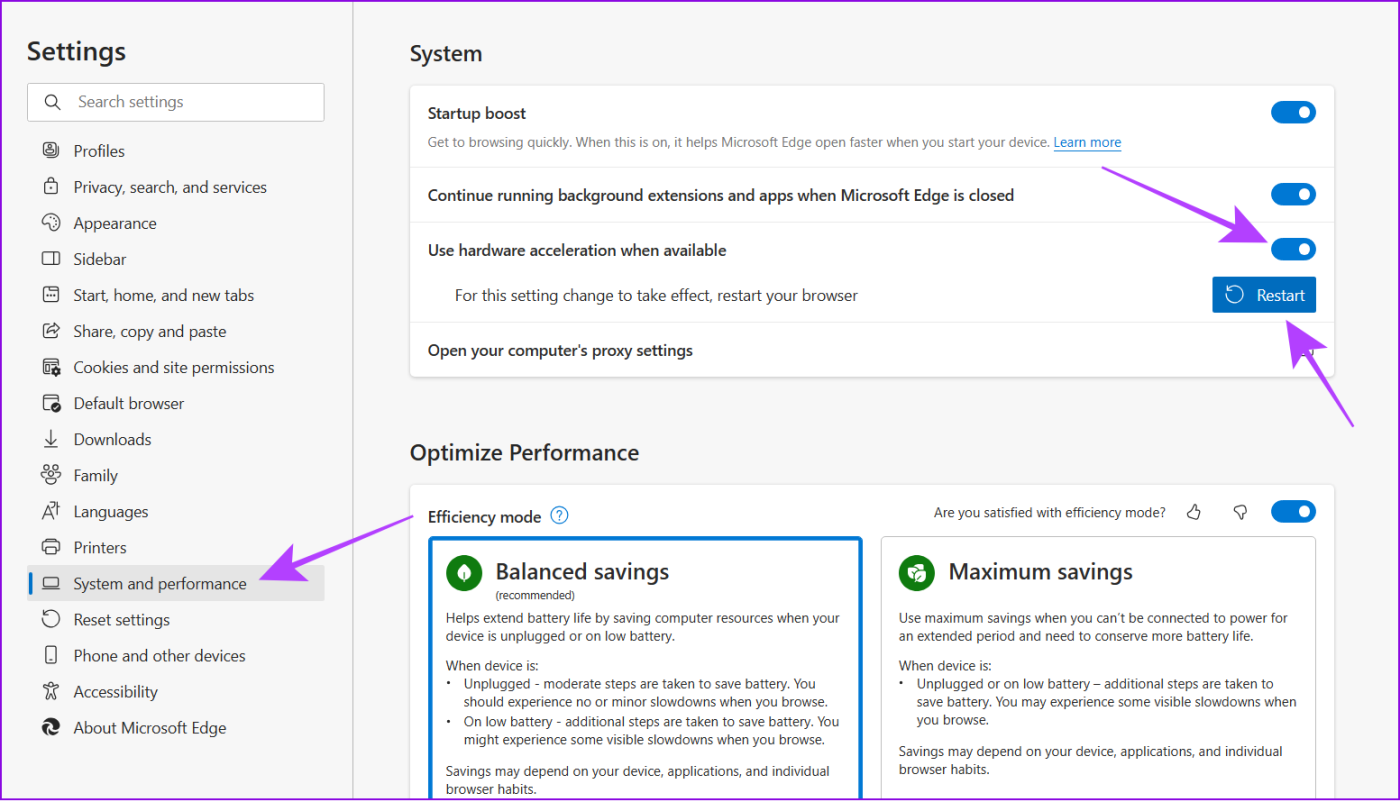
Mozilla Firefox
Stap 1: Open Firefox, klik op het pictogram met drie lijnen en selecteer Instellingen.
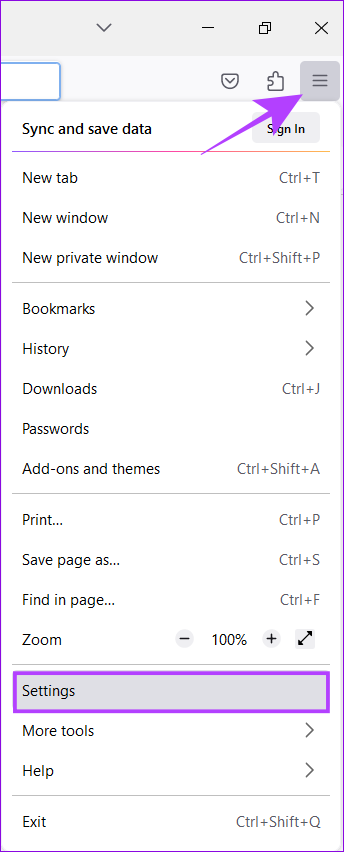
Stap 2: Kies Algemeen.
Stap 3: Blader omlaag naar Prestaties en schakel 'Aanbevolen prestatie-instellingen gebruiken' uit.
Stap 4: Schakel de optie 'Gebruik hardwareversnelling indien beschikbaar' in.
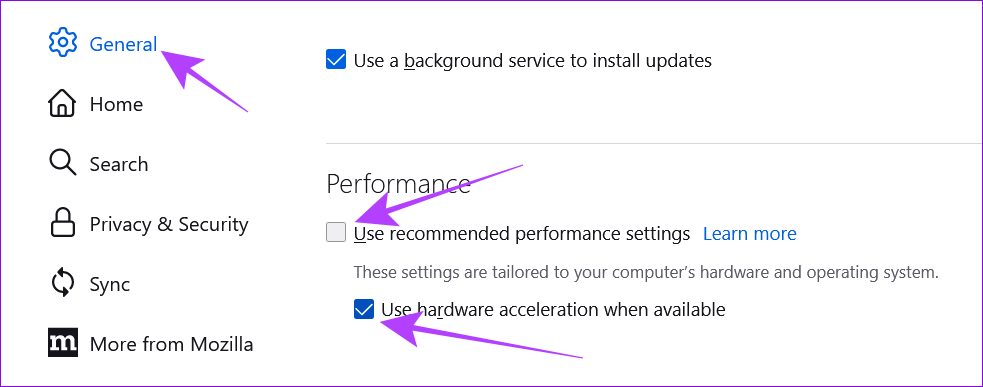
9. Forceer het afsluiten van de Twitch-app of browser
Soms hoeft u alleen maar de Twitch-app of -browser uit de achtergrond te verwijderen en deze opnieuw te openen voor een foutloze sessie om het probleem op te lossen.
Op Windows-pc
Er zijn veel manieren om toepassingen geforceerd af te sluiten op een Windows- pc. Laten we naar de gemakkelijkste kijken. Open Twitch in de browser en gebruik de toetsencombinatie 'ALT + F4.' De applicatie wordt onmiddellijk gesloten.
Opmerking: voordat u de browser sluit, moet u ervoor zorgen dat u halverwege geen niet-opgeslagen voortgang achterlaat, aangezien u deze later niet meer kunt hervatten.
Op Android en iPhone
Stap 1: Open het scherm Recent
Stap 2: Veeg de Twitch-app of de browser omhoog.
Tip: Op Android kun je op de X-knop of de knop Alles wissen drukken om alle apps van de achtergrond te verwijderen.
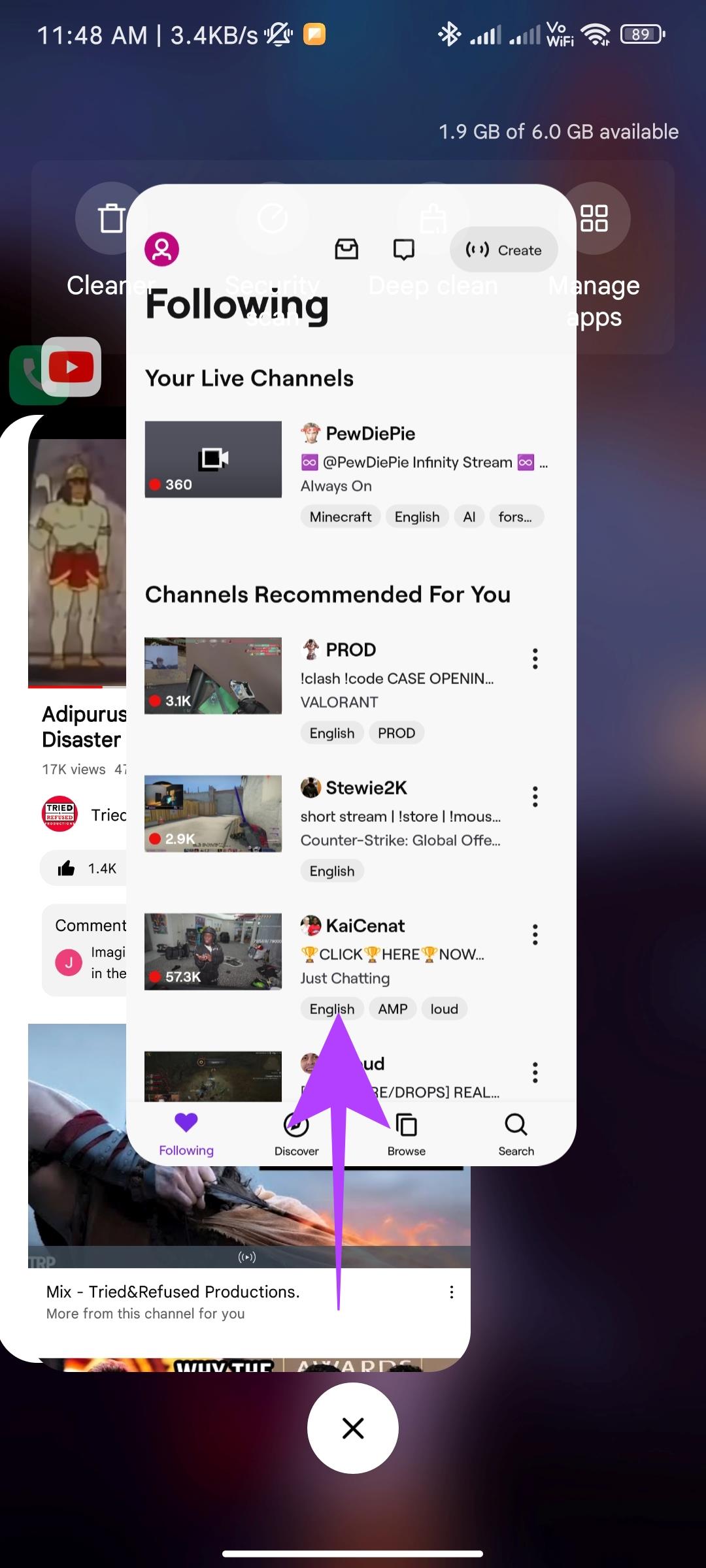
10. Installeer de Twitch-app of browser opnieuw
Omdat je alle oplossingen hebt geprobeerd en geen enkele heeft geholpen, laten we de app of de browser van waaruit je toegang krijgt tot Twitch verwijderen en deze vervolgens opnieuw installeren. Hier is hoe:
Installeer de browser opnieuw op de pc
Stap 1: Open het Configuratiescherm en kies Programma's.
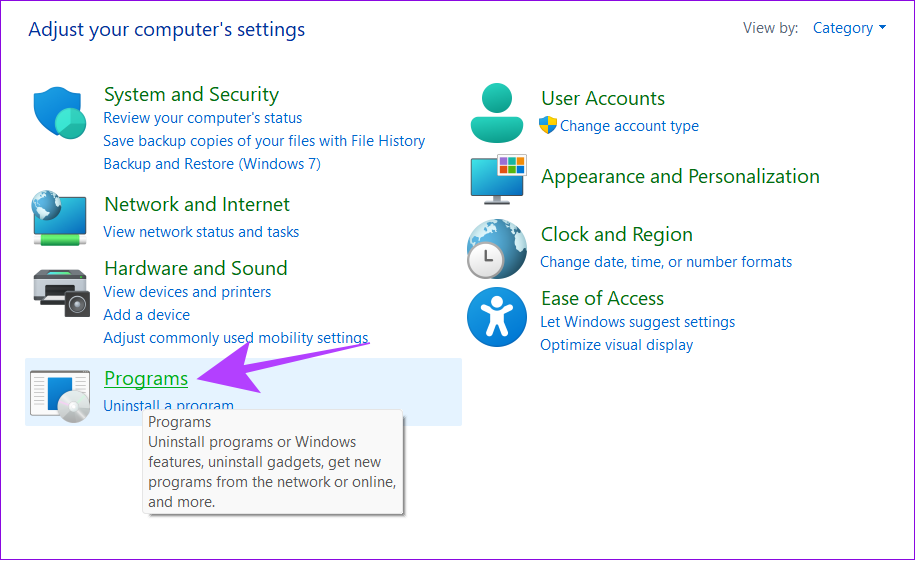
Stap 2: Kies Programma's en functies.
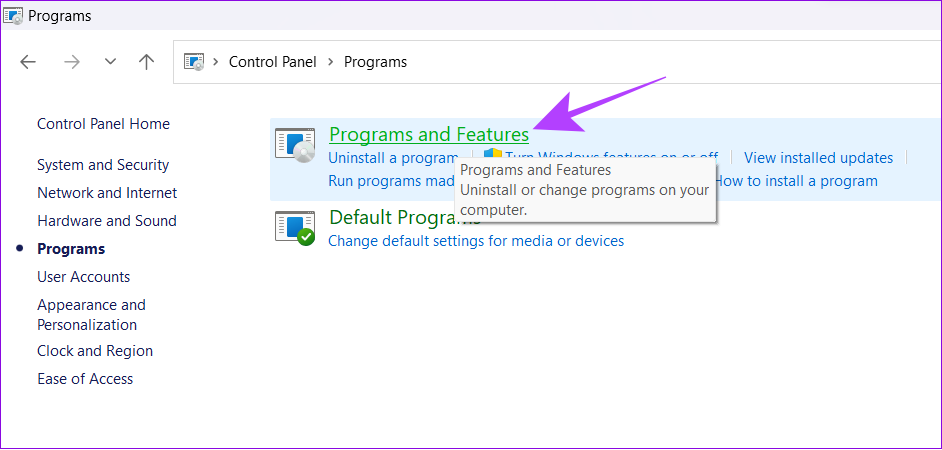
Stap 3: Klik met de rechtermuisknop op de browser in de lijst (in ons geval is dit Mozilla Firefox) en klik op Verwijderen.
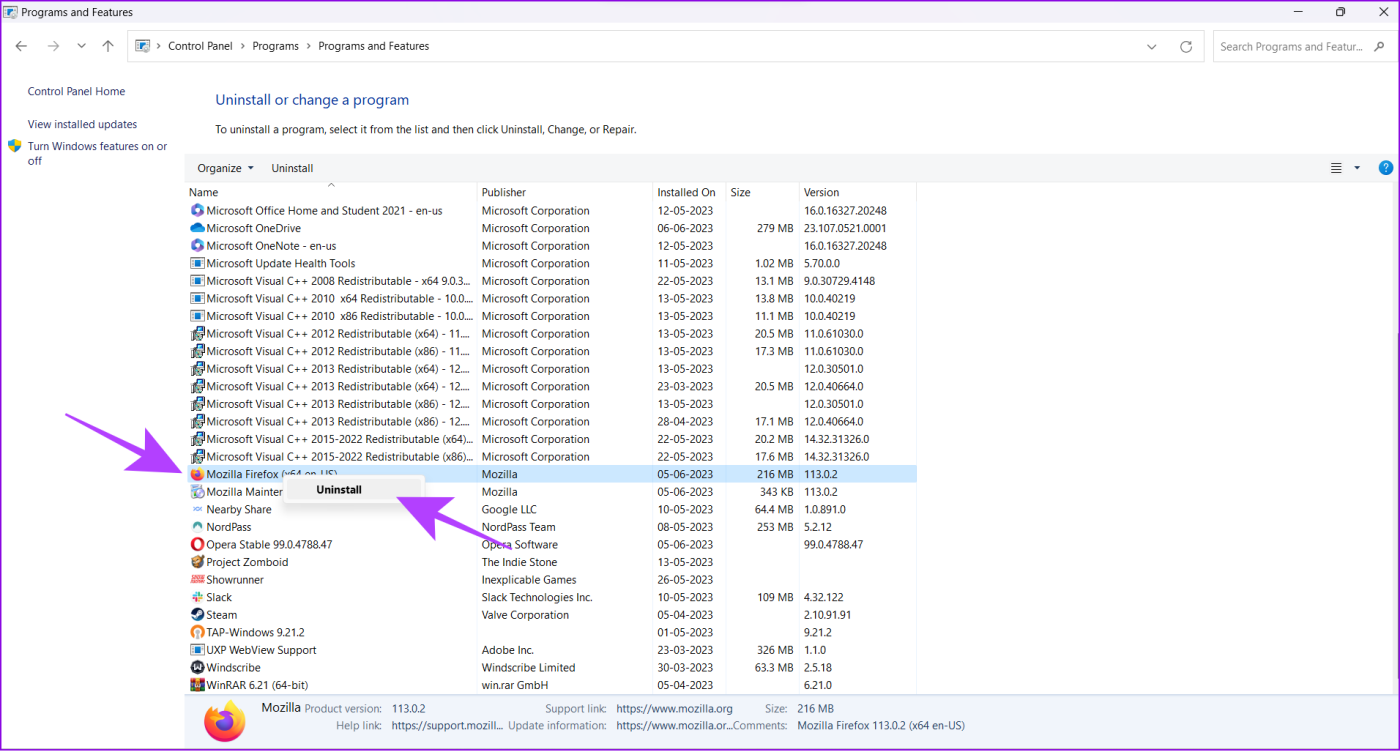
Stap 4: Druk op het Windows-pictogram> aan / uit-knop en kies Opnieuw opstarten.
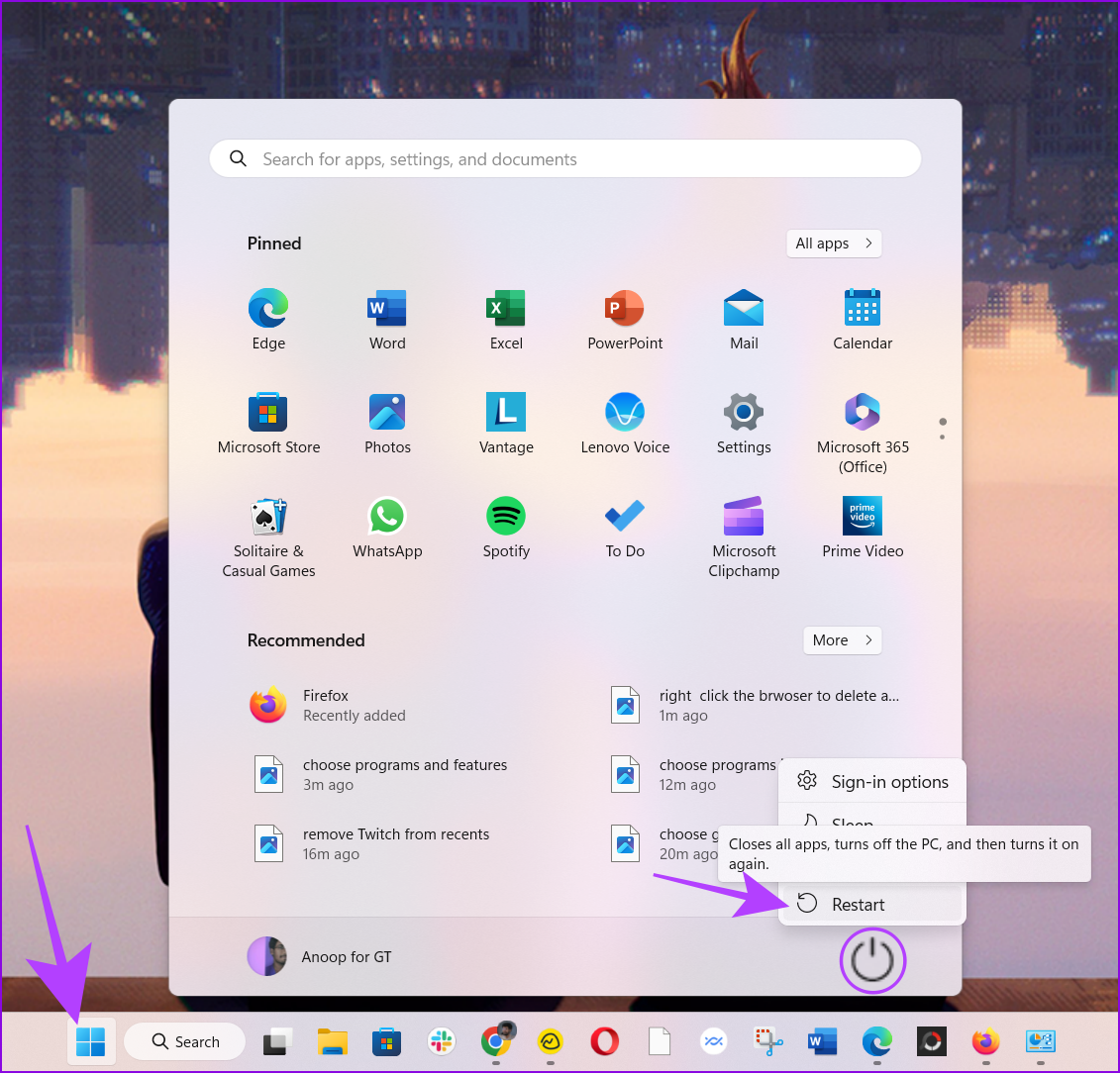
Stap 5: Klik op Opnieuw opstarten om te bevestigen.
U kunt onze keuzes voor de snelste browser voor Windows bekijken en degene kiezen die bij u past.
Installeer Twitch opnieuw op Android
Stap 1: Ga via de onderstaande link naar de Play Store-pagina van Twitch.
Twitch voor Android
Stap 2: Druk op Verwijderen en tik nogmaals op Verwijderen om te bevestigen.
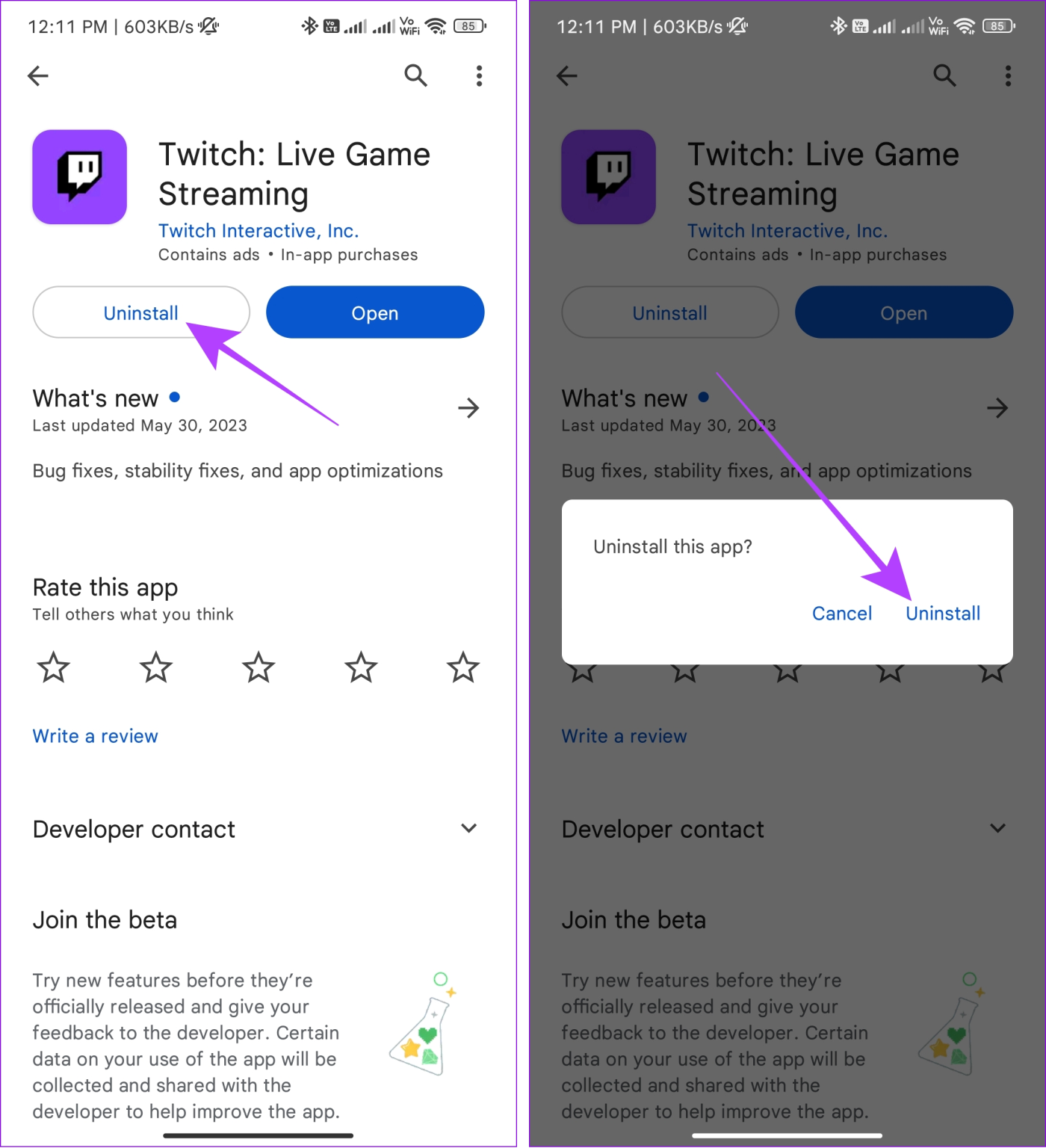
Stap 3: Tik na het verwijderen op Installeren.
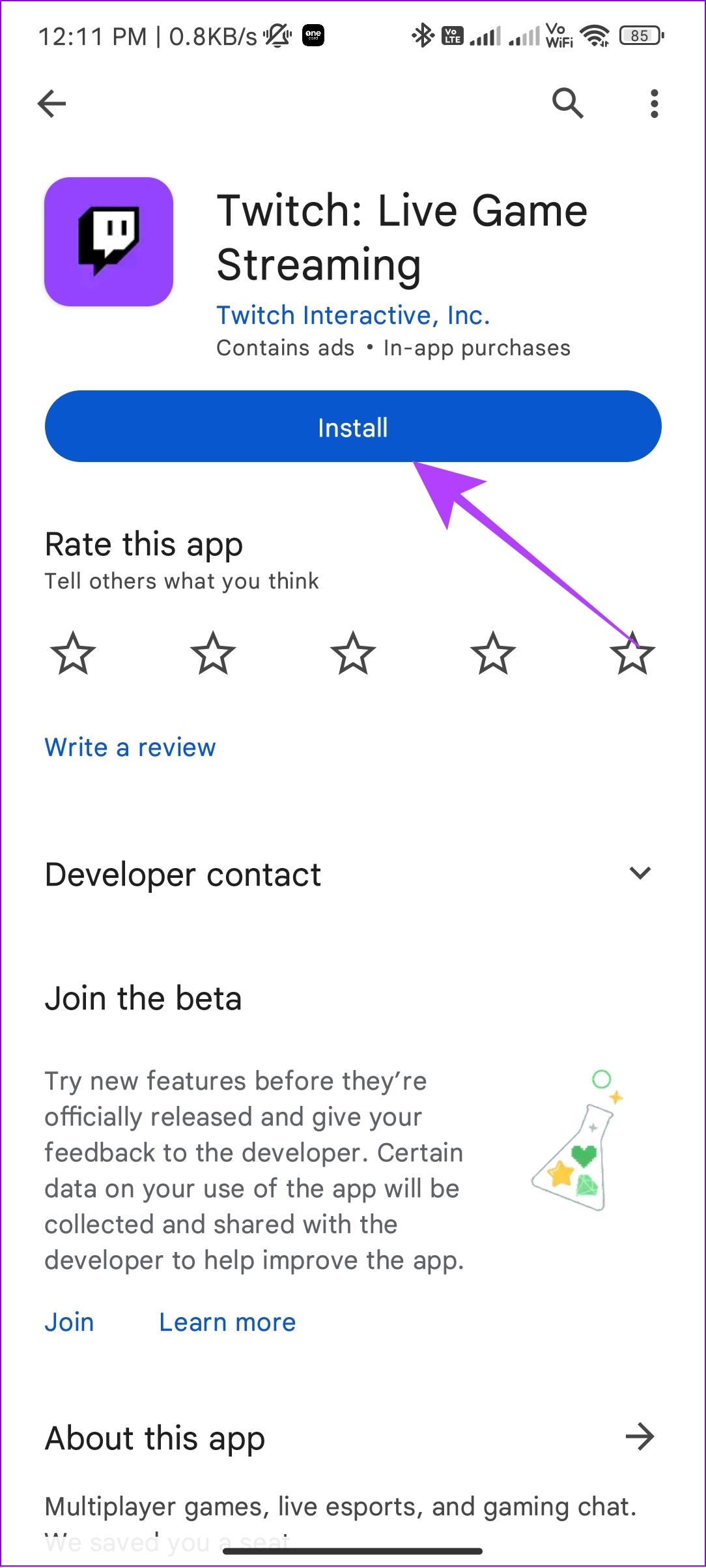
Open de app en kijk of u nog steeds met het probleem wordt geconfronteerd.
Opmerking : als je een iPhone gebruikt, druk dan lang op het Twitch-pictogram op het startscherm en selecteer App verwijderen gevolgd door App verwijderen om de verwijdering te bevestigen. Als je klaar bent, installeer je Twitch opnieuw vanuit de App Store.
11. Controleer of het probleem zich op een ander apparaat voordoet
Als geen van deze oplossingen u helpt te repareren dat Twitch bepaalde modulefouten niet laadt, hoe zit het dan met het wijzigen van de manier waarop u toegang krijgt tot Twitch? Als je Twitch via een browser op je pc opent , schakel dan over naar een andere browser of gebruik de mobiele Twitch-app en omgekeerd.
Als niets werkt, open dan Twitch in de incognitomodus op pc of Android .
12. Rapporteer het probleem aan Twitch
Als geen van de bovenstaande methoden u heeft geholpen de Twitch-fout 'Kan module niet laden' op te lossen, kunt u contact opnemen met het ondersteuningsteam van Twitch en hen het probleem laten weten. Als alles goed gaat, krijg je misschien snel een oplossing.
Neem contact op met Twitch-ondersteuning
Veelgestelde vragen over de fout 'Kan module niet laden' op Twitch
1. Waarom kan ik niet uploaden naar Twitch?
Om verschillende redenen kun je mogelijk niet naar Twitch uploaden. De meest voorkomende oorzaken zijn browsercache, cookiebestanden of extensies voor het blokkeren van advertenties. In de meeste gevallen is de fout te wijten aan een beschadigd PNG-bestand of als een afbeelding een niet-compatibel formaat heeft.
2. Waarom heeft Twitch de desktop-app verwijderd?
Twitch stopte de ondersteuning voor de desktop-app om zijn middelen te investeren in de ontwikkeling van andere functies en het stabiel maken van het platform.
Stream zonder problemen
We hopen dat een van deze manieren je heeft geholpen de fout 'Kan module niet laden' op Twitch op te lossen en te genieten van je favoriete inhoud. Als u vragen of suggesties heeft, kunt u hieronder reageren.